Page 1
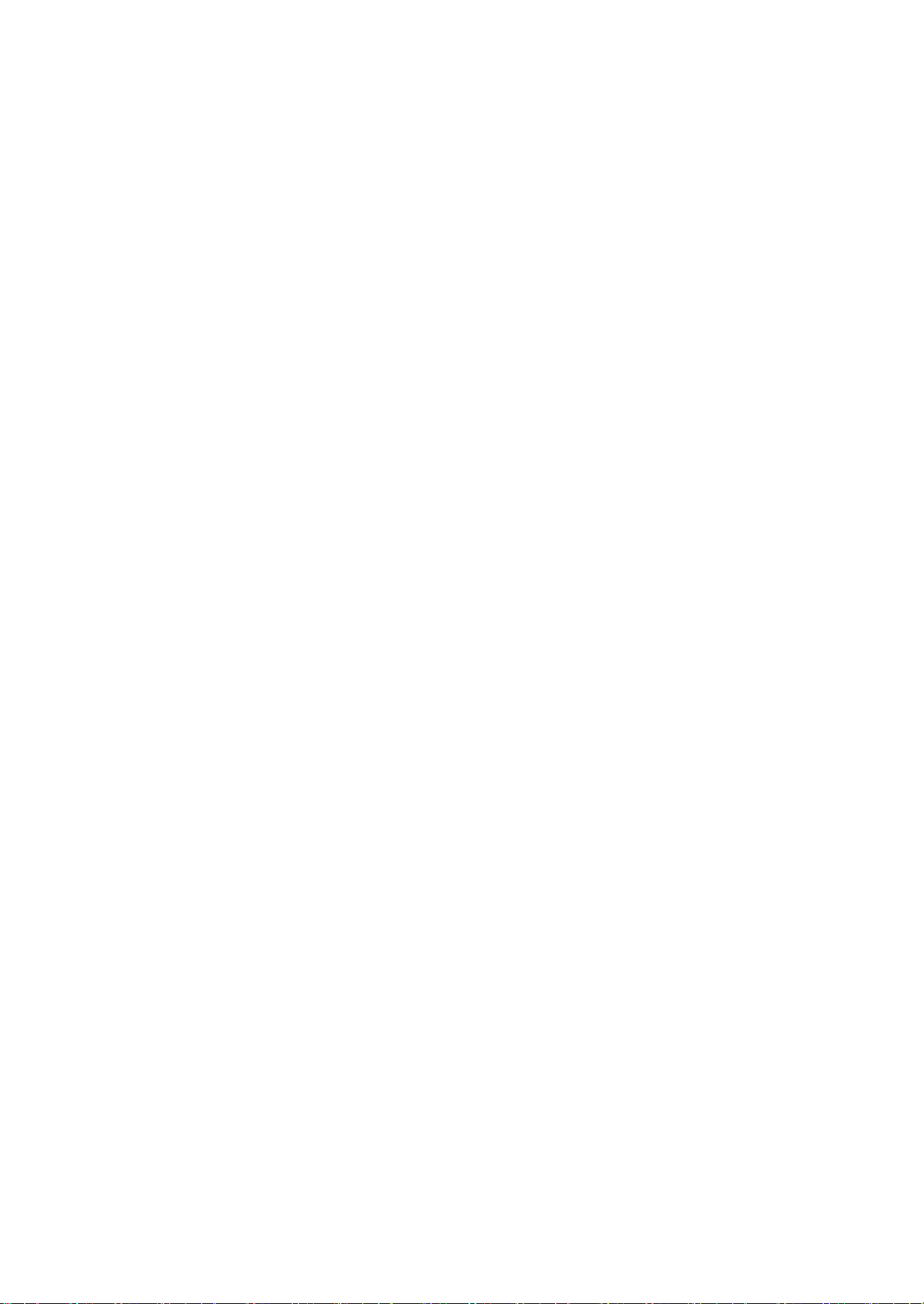
用户指南
w2228h
w2448h/hc
Page 2
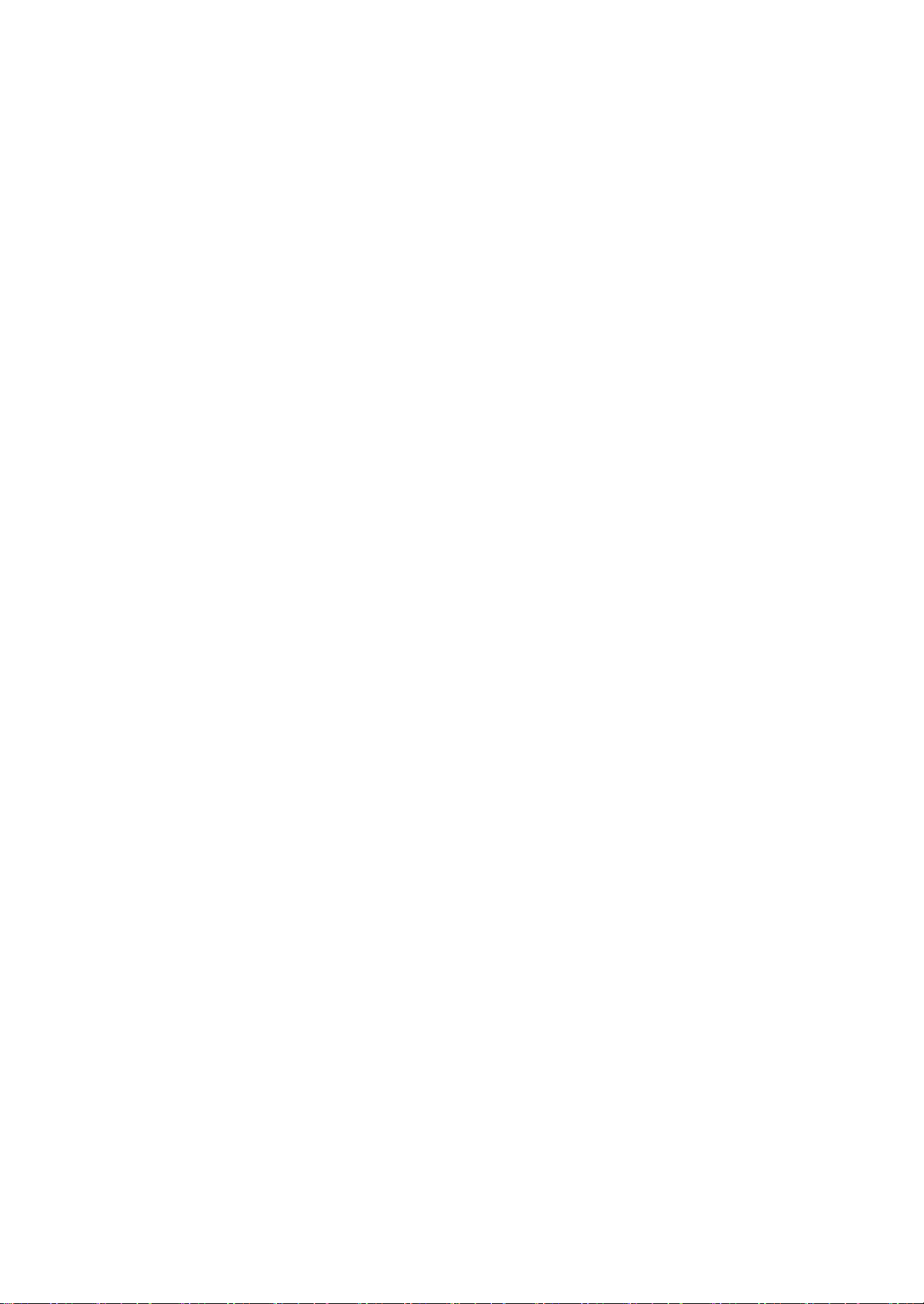
HP 产品和服务的所有保修限于这些产品与服务所附带的明确保修声明。本文的任何条款都不应视作构成保修声明的附加条款。
HP 不对本文的技术性错误、编印错误或遗漏负任何责任。
对于在非 HP 提供的设备上 HP 软件的使用和可靠性, HP 概不负责。
本文档包含的所有权信息均受版权保护。未经 HP 事先书面许可,不得将本文档的任何部分影印、复制或翻译成其他语言。
Hewlett-Packard Company
10955 Tantau Avenue
Cupertino, California 95014-0770
USA
Copyright © 2006–2008 Hewlett-Packard Development Company, L.P.
Microsoft 和 Windows 是 Microsoft Corporation 在美国的注册商标。
Adobe 和 Acrobat 是 Adobe Systems Incorporated 的商标。
“ENERGY STAR”(能源之星)及 “ENERGY STAR”徽标是美国环保署 (United States Environmental Protection Agency)在美
国的注册标志。
Bluetooth 是由其所有者拥有的商标, Hewlett-Packard Company 对 Bluetooth 的使用已经过许可。
HP 支持科技产品在法律允许范围内的使用,我们不认可、也不鼓励我们的产品被用于著作权法所不允许的目的。
本文档中的内容可随时更改,恕不另行通知。
Page 3
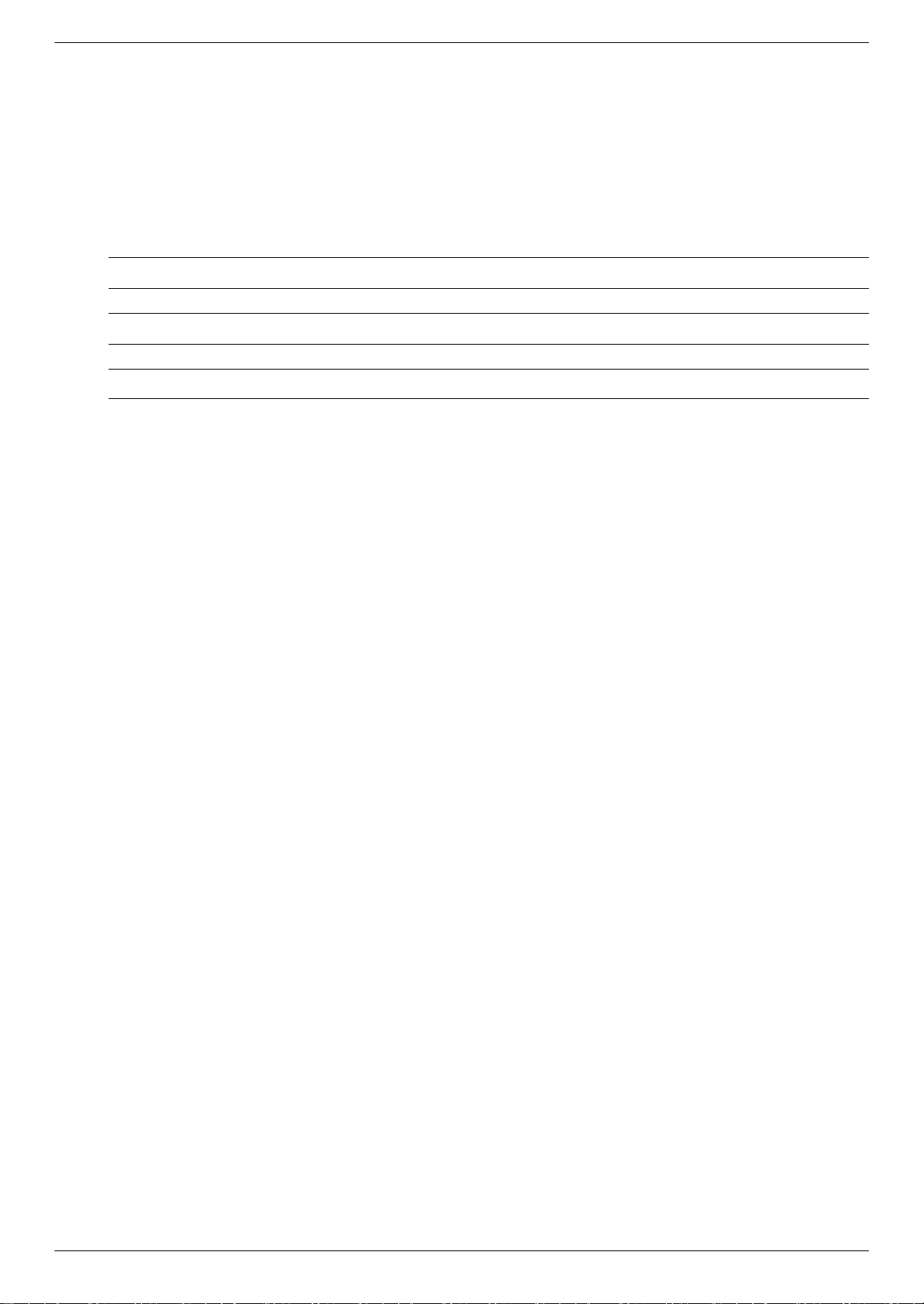
符号约定
下面介绍本文档中的符号使用约定。
注、注意事项和警告
在本指南中,文本块可能带有图标。这些文本块是注、注意事项和警告方面的内容,具体用法如下:
警告:表示如果不按照指示操作可能会导致人身伤害,甚至死亡。
Å
注意事项:表示如果不按照指示操作可能会致使设备损坏或信息丢失。
Ä
注:表示附加信息。
✎
用户指南 iii
Page 4
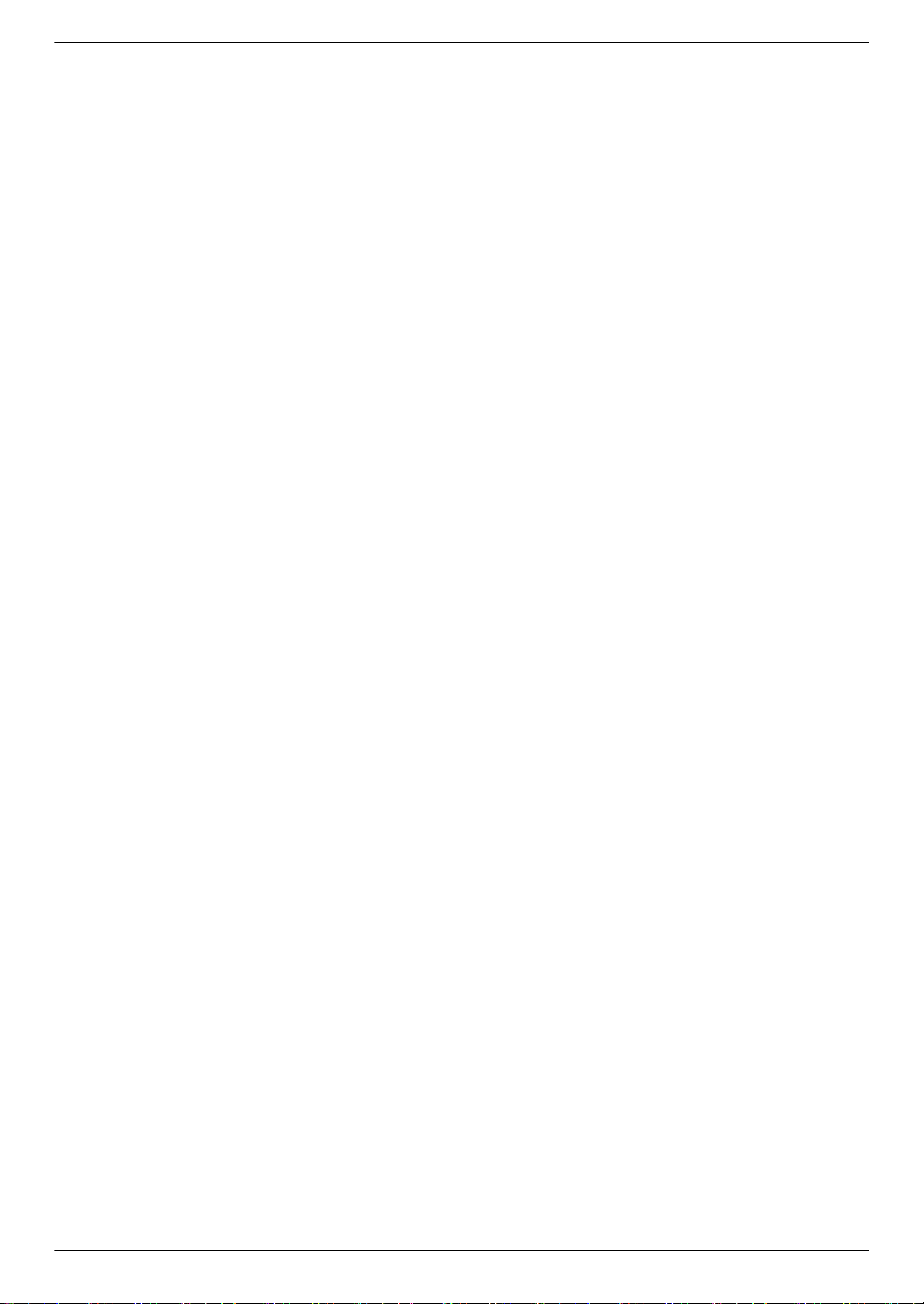
iv 用户指南
Page 5
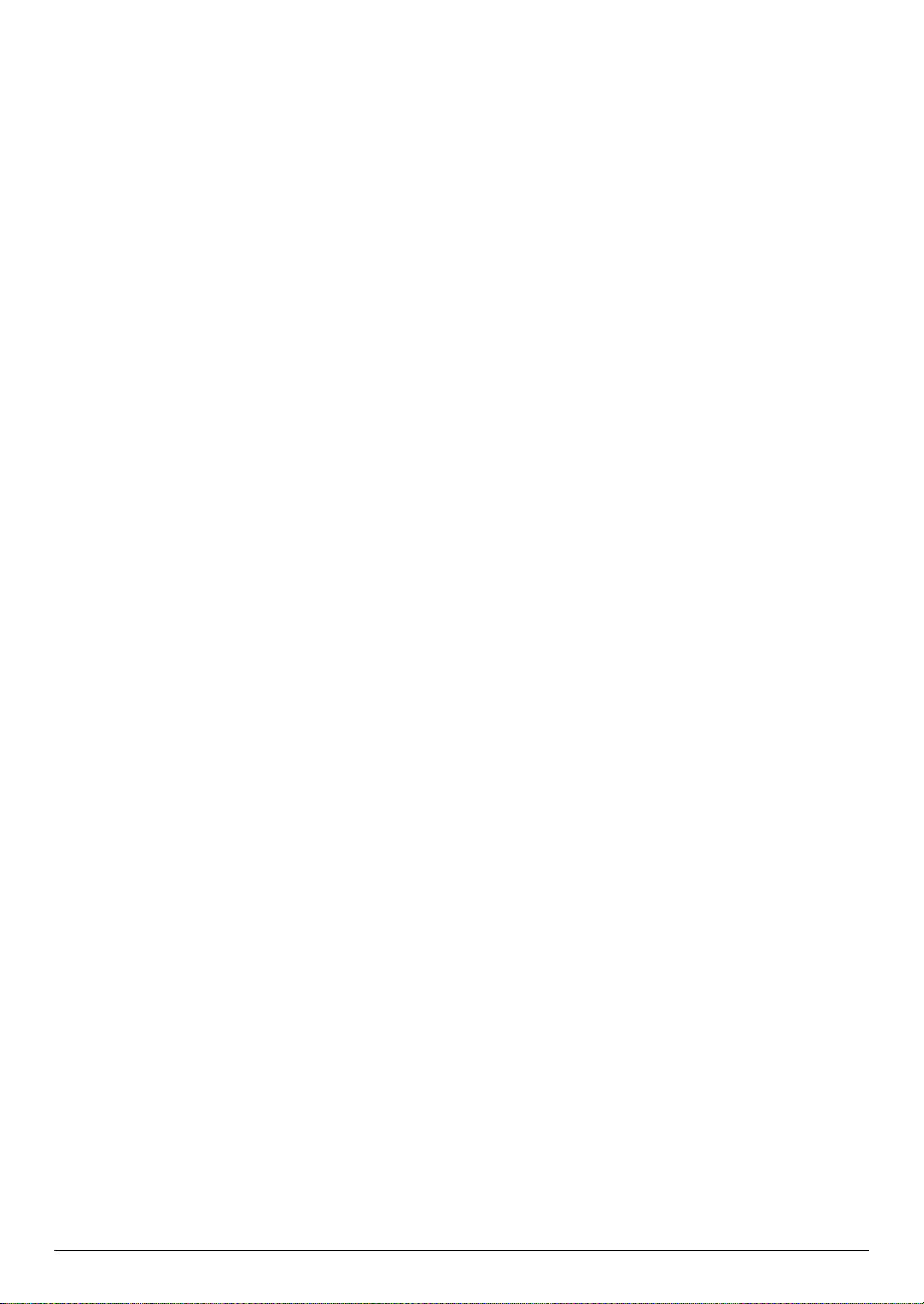
符号约定 . . . . . . . . . . . . . . . . . . . . . . . . . . . . . . . . . . . . . . . . . . . . . . . . . . . . . . . . . . . . . . . iii
注、注意事项和警告 . . . . . . . . . . . . . . . . . . . . . . . . . . . . . . . . . . . . . . . . . . . . . . . . . . . . iii
1 产品特性
HP LCD 显示器 . . . . . . . . . . . . . . . . . . . . . . . . . . . . . . . . . . . . . . . . . . . . . . . . . . . . . . . . . 1–1
特性 . . . . . . . . . . . . . . . . . . . . . . . . . . . . . . . . . . . . . . . . . . . . . . . . . . . . . . . . . . . . . . 1–1
2 安全和维护准则
重要安全信息 . . . . . . . . . . . . . . . . . . . . . . . . . . . . . . . . . . . . . . . . . . . . . . . . . . . . . . . . . . 2–1
安全预防措施 . . . . . . . . . . . . . . . . . . . . . . . . . . . . . . . . . . . . . . . . . . . . . . . . . . . . . . . . 2–1
维护准则 . . . . . . . . . . . . . . . . . . . . . . . . . . . . . . . . . . . . . . . . . . . . . . . . . . . . . . . . . . . . . . 2–2
清洁显示器 . . . . . . . . . . . . . . . . . . . . . . . . . . . . . . . . . . . . . . . . . . . . . . . . . . . . . . . . . . . . 2–2
3 安装显示器
打开显示器包装 . . . . . . . . . . . . . . . . . . . . . . . . . . . . . . . . . . . . . . . . . . . . . . . . . . . . . . . . . 3–1
安装显示器 . . . . . . . . . . . . . . . . . . . . . . . . . . . . . . . . . . . . . . . . . . . . . . . . . . . . . . . . . . . . 3–1
展开显示器 . . . . . . . . . . . . . . . . . . . . . . . . . . . . . . . . . . . . . . . . . . . . . . . . . . . . . . . 3–1
将显示器安装到墙上 . . . . . . . . . . . . . . . . . . . . . . . . . . . . . . . . . . . . . . . . . . . . . . . . 3–2
准备工作 . . . . . . . . . . . . . . . . . . . . . . . . . . . . . . . . . . . . . . . . . . . . . . . . . . . . . . . . 3–2
连接 VGA (模拟)或 DVI-D (数字)电缆 . . . . . . . . . . . . . . . . . . . . . . . . . . . . . . . . . . . 3–3
连接 VGA 电缆 . . . . . . . . . . . . . . . . . . . . . . . . . . . . . . . . . . . . . . . . . . . . . . . . . . . . 3–4
连接 DVI-D 电缆 . . . . . . . . . . . . . . . . . . . . . . . . . . . . . . . . . . . . . . . . . . . . . . . . . . . 3–4
连接 HDMI 电缆 . . . . . . . . . . . . . . . . . . . . . . . . . . . . . . . . . . . . . . . . . . . . . . . . . . . . . . 3–4
音频和视频电缆及适配器 . . . . . . . . . . . . . . . . . . . . . . . . . . . . . . . . . . . . . . . . . . . . . . . . 3–5
连接音频电缆 . . . . . . . . . . . . . . . . . . . . . . . . . . . . . . . . . . . . . . . . . . . . . . . . . . . . . . . . 3–6
连接 USB 集线器电缆 . . . . . . . . . . . . . . . . . . . . . . . . . . . . . . . . . . . . . . . . . . . . . . . . . . 3–6
将 USB 设备连接到显示器 . . . . . . . . . . . . . . . . . . . . . . . . . . . . . . . . . . . . . . . . . . . . . . . 3–7
连接电源线 . . . . . . . . . . . . . . . . . . . . . . . . . . . . . . . . . . . . . . . . . . . . . . . . . . . . . . . . . 3–7
电缆管理 . . . . . . . . . . . . . . . . . . . . . . . . . . . . . . . . . . . . . . . . . . . . . . . . . . . . . . . . . . . 3–8
调整显示器的倾斜角度 . . . . . . . . . . . . . . . . . . . . . . . . . . . . . . . . . . . . . . . . . . . . . . . . . . . . 3–8
调整扭转角度 . . . . . . . . . . . . . . . . . . . . . . . . . . . . . . . . . . . . . . . . . . . . . . . . . . . . . . . . . . 3–9
调整高度 . . . . . . . . . . . . . . . . . . . . . . . . . . . . . . . . . . . . . . . . . . . . . . . . . . . . . . . . . . 3–10
旋转显示器 . . . . . . . . . . . . . . . . . . . . . . . . . . . . . . . . . . . . . . . . . . . . . . . . . . . . . . . . 3–10
键盘存放 . . . . . . . . . . . . . . . . . . . . . . . . . . . . . . . . . . . . . . . . . . . . . . . . . . . . . . . . . . . . . 3–12
目录
4 操作显示器
CD 软件和实用程序 . . . . . . . . . . . . . . . . . . . . . . . . . . . . . . . . . . . . . . . . . . . . . . . . . . . . . . 4–1
安装驱动程序 . . . . . . . . . . . . . . . . . . . . . . . . . . . . . . . . . . . . . . . . . . . . . . . . . . . . . . . . 4–1
从 Internet 下载更新的驱动程序. . . . . . . . . . . . . . . . . . . . . . . . . . . . . . . . . . . . . . . . . 4–1
使用自动调整功能. . . . . . . . . . . . . . . . . . . . . . . . . . . . . . . . . . . . . . . . . . . . . . . . . . . . . 4–2
My Display 软件 . . . . . . . . . . . . . . . . . . . . . . . . . . . . . . . . . . . . . . . . . . . . . . . . . . . . . . . . 4–3
前面板控制按钮 . . . . . . . . . . . . . . . . . . . . . . . . . . . . . . . . . . . . . . . . . . . . . . . . . . . . . . . . . 4–3
使用屏幕显示 (OSD)软件 . . . . . . . . . . . . . . . . . . . . . . . . . . . . . . . . . . . . . . . . . . . . . . . . 4–4
OSD 菜单选项 . . . . . . . . . . . . . . . . . . . . . . . . . . . . . . . . . . . . . . . . . . . . . . . . . . . . . . . 4–4
用户指南 v
Page 6

选择视频输入接口 . . . . . . . . . . . . . . . . . . . . . . . . . . . . . . . . . . . . . . . . . . . . . . . . . . . . . . . 4–7
识别显示器状况 . . . . . . . . . . . . . . . . . . . . . . . . . . . . . . . . . . . . . . . . . . . . . . . . . . . . . . . . . 4–8
调整屏幕质量 . . . . . . . . . . . . . . . . . . . . . . . . . . . . . . . . . . . . . . . . . . . . . . . . . . . . . . . . . . 4–8
优化模拟视频 . . . . . . . . . . . . . . . . . . . . . . . . . . . . . . . . . . . . . . . . . . . . . . . . . . . . . . . . 4–8
省电功能 . . . . . . . . . . . . . . . . . . . . . . . . . . . . . . . . . . . . . . . . . . . . . . . . . . . . . . . . . . . . . . 4–9
环境亮度传感器 (适用于部分型号) . . . . . . . . . . . . . . . . . . . . . . . . . . . . . . . . . . . . . . . . . . 4–9
网络摄像头 (适用于部分型号) . . . . . . . . . . . . . . . . . . . . . . . . . . . . . . . . . . . . . . . . . . . . 4–10
捕捉网络视频和快照 . . . . . . . . . . . . . . . . . . . . . . . . . . . . . . . . . . . . . . . . . . . . . . . . . . 4–10
进行视频聊天或电话会议. . . . . . . . . . . . . . . . . . . . . . . . . . . . . . . . . . . . . . . . . . . . . . . 4–11
高带宽数字内容保护 (HDCP) . . . . . . . . . . . . . . . . . . . . . . . . . . . . . . . . . . . . . . . . . . . . . 4–11
5 准备好显示器以便装运
折叠显示器 . . . . . . . . . . . . . . . . . . . . . . . . . . . . . . . . . . . . . . . . . . . . . . . . . . . . . . . . . 5–1
A 故障排除
解决常见问题 . . . . . . . . . . . . . . . . . . . . . . . . . . . . . . . . . . . . . . . . . . . . . . . . . . . . . . . . . . A–1
从 hp.com 获取支持 . . . . . . . . . . . . . . . . . . . . . . . . . . . . . . . . . . . . . . . . . . . . . . . . . . . . . . A–2
准备致电技术支持 . . . . . . . . . . . . . . . . . . . . . . . . . . . . . . . . . . . . . . . . . . . . . . . . . . . . . . . A–2
查找额定值标签 . . . . . . . . . . . . . . . . . . . . . . . . . . . . . . . . . . . . . . . . . . . . . . . . . . . . . . A–2
B 技术规格
HP LCD 显示器 . . . . . . . . . . . . . . . . . . . . . . . . . . . . . . . . . . . . . . . . . . . . . . . . . . . . . . . . . B–1
预设视频模式和高清模式 . . . . . . . . . . . . . . . . . . . . . . . . . . . . . . . . . . . . . . . . . . . . . . . . . . B–3
LCD 显示器质量和像素策略. . . . . . . . . . . . . . . . . . . . . . . . . . . . . . . . . . . . . . . . . . . . . . . . . B–5
电源线配件要求 . . . . . . . . . . . . . . . . . . . . . . . . . . . . . . . . . . . . . . . . . . . . . . . . . . . . . . . . . B–6
C 机构规定注意事项
(美国)联邦通信委员会注意事项 . . . . . . . . . . . . . . . . . . . . . . . . . . . . . . . . . . . . . . . . . . . . C–1
修改 . . . . . . . . . . . . . . . . . . . . . . . . . . . . . . . . . . . . . . . . . . . . . . . . . . . . . . . . . . . . . . C–1
电缆 . . . . . . . . . . . . . . . . . . . . . . . . . . . . . . . . . . . . . . . . . . . . . . . . . . . . . . . . . . . . . . C–1
标有 FCC 徽标的产品的一致性声明 (仅适用于美国). . . . . . . . . . . . . . . . . . . . . . . . . . . . . . C–1
废弃物品的处理 . . . . . . . . . . . . . . . . . . . . . . . . . . . . . . . . . . . . . . . . . . . . . . . . . . . . . . . . . C–2
适用于加拿大的注意事项 . . . . . . . . . . . . . . . . . . . . . . . . . . . . . . . . . . . . . . . . . . . . . . . . . . C–2
Avis Canadien . . . . . . . . . . . . . . . . . . . . . . . . . . . . . . . . . . . . . . . . . . . . . . . . . . . . . . . . . . C–2
欧盟规程通告 . . . . . . . . . . . . . . . . . . . . . . . . . . . . . . . . . . . . . . . . . . . . . . . . . . . . . . . . . . C–2
日常处理废旧器件的注意事项 (适用于欧盟). . . . . . . . . . . . . . . . . . . . . . . . . . . . . . . . . . . . C–2
适用于日本的注意事项 . . . . . . . . . . . . . . . . . . . . . . . . . . . . . . . . . . . . . . . . . . . . . . . . . . . . C–3
适用于日本的电源线注意事项 . . . . . . . . . . . . . . . . . . . . . . . . . . . . . . . . . . . . . . . . . . . . . . . C–3
适用于日本的材质内容声明 . . . . . . . . . . . . . . . . . . . . . . . . . . . . . . . . . . . . . . . . . . . . . . . . . C–3
适用于韩国的注意事项 . . . . . . . . . . . . . . . . . . . . . . . . . . . . . . . . . . . . . . . . . . . . . . . . . . . . C–3
符合 EPA ENERGY STAR
HP 回收办法 . . . . . . . . . . . . . . . . . . . . . . . . . . . . . . . . . . . . . . . . . . . . . . . . . . . . . . . . . . . C–3
®
(能源之星) . . . . . . . . . . . . . . . . . . . . . . . . . . . . . . . . . . . . . . . C–3
vi 用户指南
Page 7

HP LCD 显示器
HP LCD (液晶显示)显示器屏幕为有源矩阵和薄膜晶体管 (TFT)屏幕。本指南介绍以下几种型号的显示器:
■ w2228h LCD 显示器
■ w2448h/hc LCD 显示器
特性
■ 大尺寸屏幕
■ 最佳分辩率:
❏ w2228h: 1680 x 1050 @ 60Hz
❏ w2448h/hc: 1920 x 1200 @ 60Hz
外加全屏显示支持较低分辨率
■ 支持以下视频信号输入:
1
产品特性
❏ VGA 模拟信号
❏ DVI 数字信号
❏ 高清多媒体接口 (High-definition multimedia interface, HDMI)
■ 反应迅捷,玩游戏和欣赏图片时可获得更佳效果
■ 视角宽广,无论是坐着、站着还是从显示器的两侧,均易于观看
■ 倾斜度可调
■ 高度可调
■ 扭转角度可调
■ 旋转成横向模式或纵向模式
■ 网络摄像头和麦克风 (仅适用于部分型号)
■ 可拆卸式的支架和符合视频电子标准协会 (VESA)标准的安装孔,便于进行灵活的安装 (包括安装在墙上)
■ 安全锁定插槽,用于连接安全锁定电缆 (需要单独购买安全电缆)
■ 即插即用功能 (如果您的主机系统支持此功能)
■ 屏幕菜单显示 (OSD)可调,便于设置和优化屏幕显示 (可选择以英文、简体中文、法文、德文、意大利文、
西班牙文、荷兰文或日文显示菜单)
■ 内置立体声扬声器,朝向背面
■ 四个通用串行总线 (USB) 2.0 端口,用于连接 USB 设备。
■ 环境亮度传感器
用户指南 1–1
Page 8
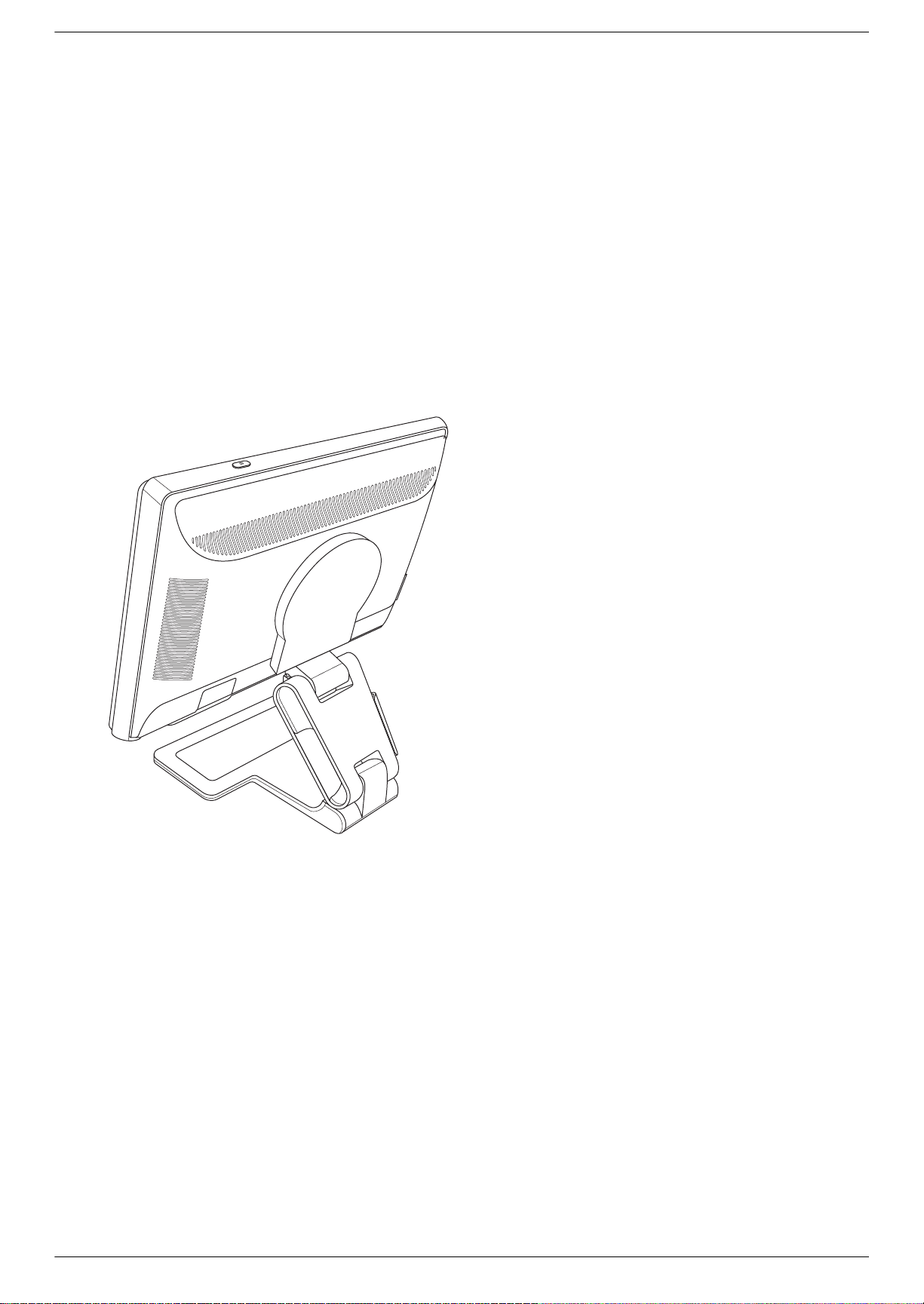
产品特性
■ 键盘存放装置
■ 省电装置,有助于节省能源消耗
■ “Quick View”( 快速查看)设置显示
■ CD 中包含:
❏ 驱动程序
❏ 自动调整软件
❏ My Display 软件
❏ 网络摄像头软件 (仅适用于部分型号)
❏ 相关文档
®
❏ Adobe
Acrobat® Reader
■ 双铰式底座设计
1–2 用户指南
Page 9
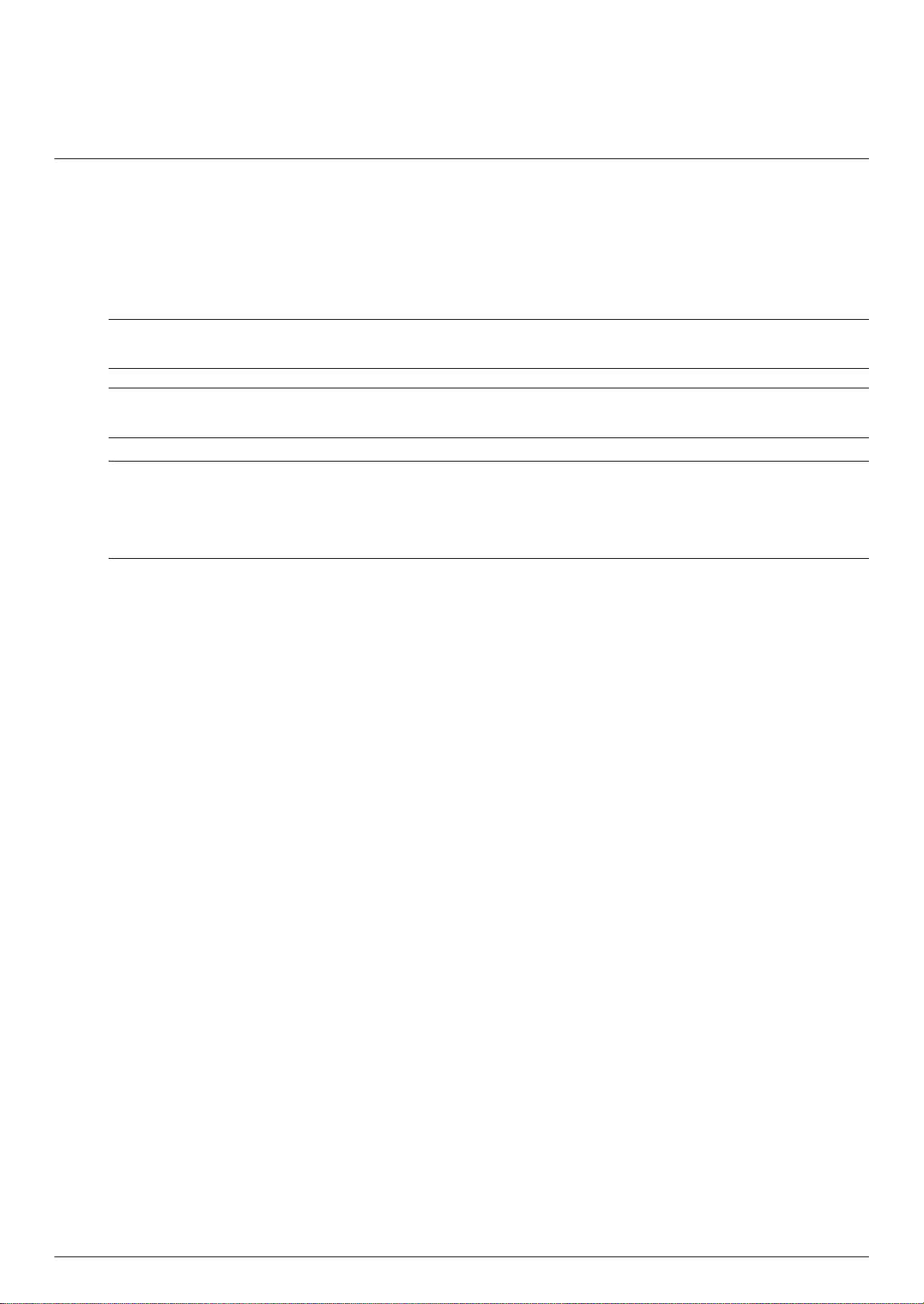
重要安全信息
随附的电源线专为配合本显示器使用而设计。如果您使用其他电源线,请仅使用与本显示器兼容的电源和连接线。
警告:应始终将显示器、主机及其他设备连接至接地的电源插座。为降低触电或对设备造成损坏的风险,请勿禁用
Å
电源线接地功能。接地插头是一项重要的安全保护措施。
警告:为安全起见,请确保您很容易便能接触到插有电源线的接地电源插座,且电源插座要尽可能地靠近设备。断
Å
开设备电源时,请抓牢插头将电源线从电源插座上拔下。请勿拉拽电源线。
注意事项:为保护显示器及主机,请将主机及其外围设备 (如显示器、打印机或扫描仪)的所有电源线都连接到
Ä
具有电涌保护功能的设备,如具有电涌保护功能的电源接线板或不间断电源 (UPS)。
并非所有电源接线板都提供电涌保护;必须是特别标明具有此功能的电源接线板才提供。请使用承诺损坏保换政策
厂商生产的电源接线板,以便在电涌保护功能出现故障时能够进行更换。
2
安全和维护准则
安全预防措施
■ 根据显示器上的标签和后面板上标明的信息,仅使用与此显示器兼容的电源和连接线。
■ 确保连接到电源插座的产品的总安培额定值未超出插座的电流额定值,并且电源线所连接的产品的总安培额定
值未超出电源线的电流额定值。查看电源标签以确定各设备的安培额定值 (Amp 或 A)。
■ 将显示器安装在您很容易便能接触到的电源插座附近。断开显示器的电源时,应抓牢插头并将其从插座上拔下。
请勿通过拉拽电源线的方
■ 请勿使任何物件置于电源线上。请勿踩踏电源线。
式断开显示器的电源。
用户指南 2–1
Page 10
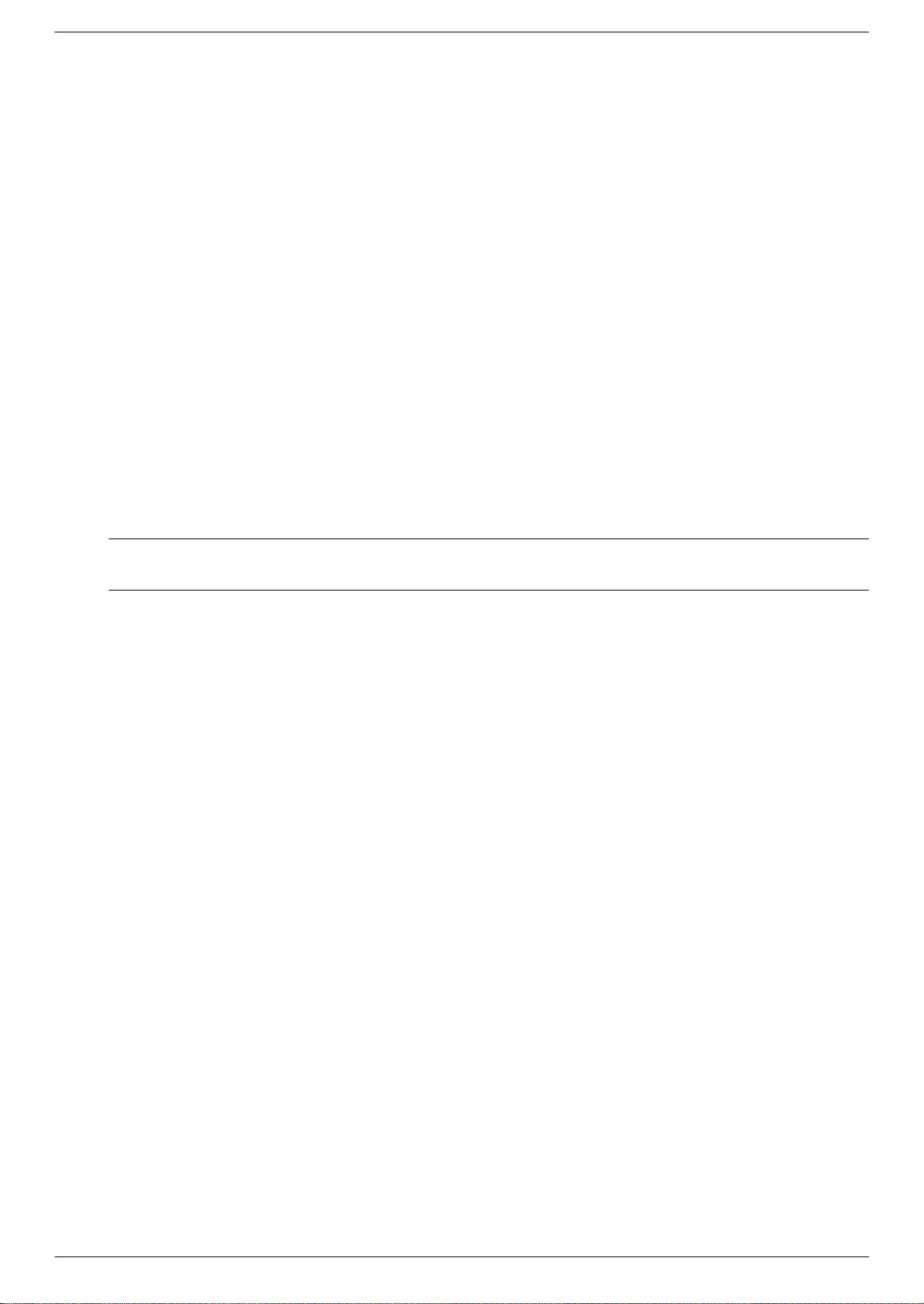
安全和维护准则
维护准则
为增强显示器的性能并延长其使用寿命,您需要做到:
■ 请勿打开显示器外壳或试图自行维修此产品。如果您的显示器运行不正常,或者曾经摔到地上或已受损,请与
您的 Hewlett-Packard 授权经销商、分销商或服务提供商联系。
■ 仅能调整操作说明中介绍的控件。
■ 不使用显示器时请将其关闭。在不使用显示器时使用屏幕保护程序或将其关闭,可有效延长显示器的使用寿命。
■ 请将显示器置于通风条件良好的环境中,远离强光、高热或高湿度环境。
外壳上的槽和孔用于通风。因此请勿堵塞或遮挡这些孔。请勿通过这些槽或孔将任何物体插入外壳。
■
■ 清洁显示器前,请先将显示器电源插头从电源插座上拔下。请勿使用液体清洁剂或喷雾清洁剂。
■ 请勿跌落显示器,或将其置于不稳定的地方。
■ 拆除显示器底座时,必须将显示器正面朝下放置在柔软的表面上,以防止屏幕刮伤、损坏或破裂。
清洁显示器
显示器是一种高品质的光学设备,所以清洁时需要特别小心。要清洁显示器,请执行以下步骤:
1. 关闭主机和显示器。
2. 清洁显示器前,请先将显示器电源插头从电源插座上拔下。
注意事项:请勿使用苯、稀释剂、氨水或任何易挥发物质来清洁显示器的屏幕或外壳。这些化学物质可能会损坏
Ä
显示器。请勿使用液体清洁剂或喷雾清洁剂。请勿用水来清洁 LCD 屏幕。
3. 请用干燥、柔软、洁净的布来擦拭屏幕。
对屏幕进行额外清洁时,请使用防静电屏幕清洁剂。
4. 擦去显示器上的灰尘。请使用湿布清洁外壳。
对外壳进行额外清洁时,请使用蘸有酒精的清洁布。
5. 插上显示器电源插头。
6. 打开显示器和主机。
2–2 用户指南
Page 11
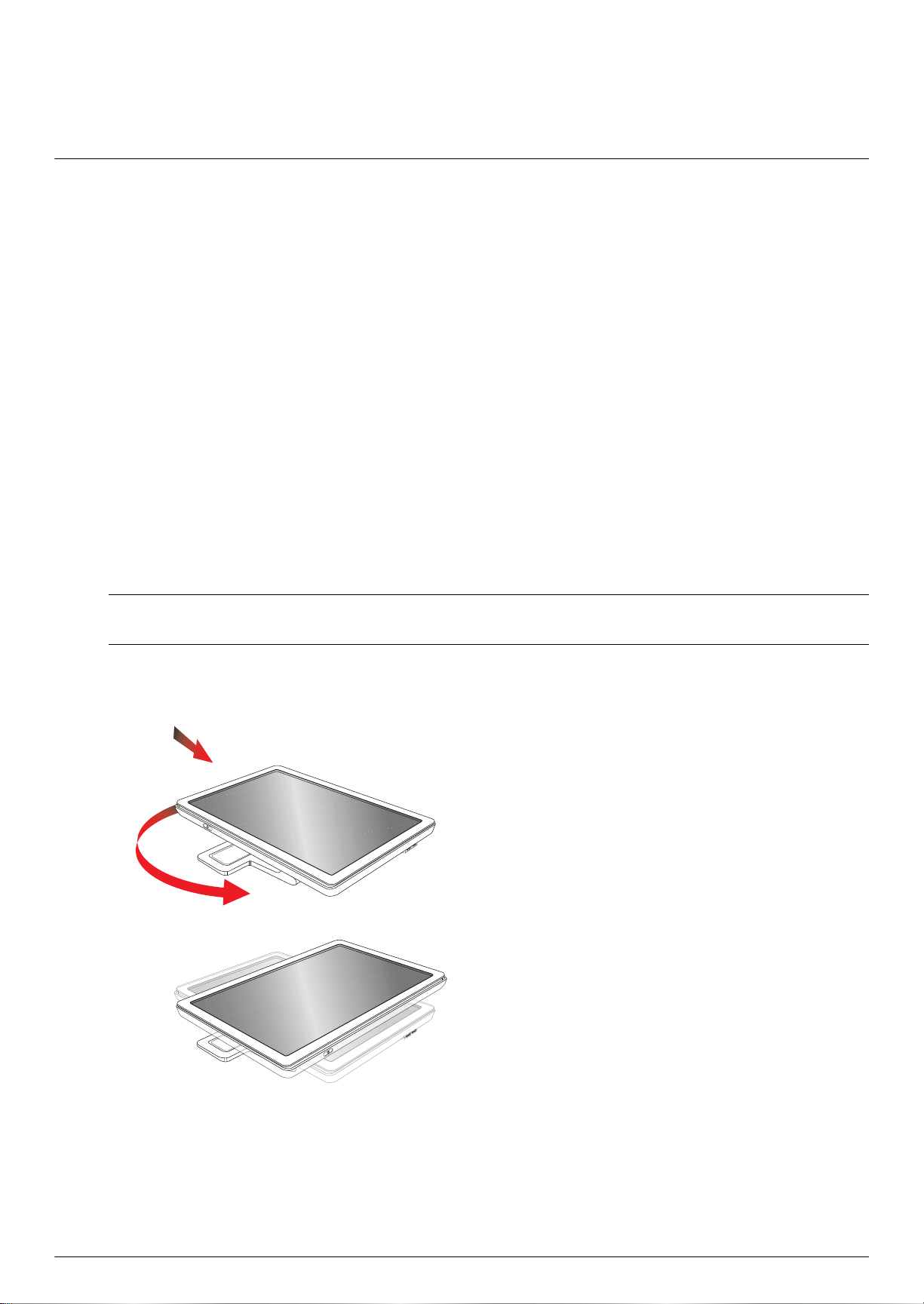
打开显示器包装
1. 打开显示器的包装。核对装箱清单与所有组件。保存包装箱。
2. 关闭主机及与主机相连的其他设备。
3. 确定将显示器安装在桌面上,还是安装在墙上。请参见 “安装显示器”。
4. 装配显示器之前,请先整理出一块平坦的表面。准备安装时,您需要一块平坦、柔软且稳固的表面,用于将显
示器屏幕朝下放置。
5. 要准备将显示器安装在墙上,则需要一支十字改锥。固定某些电缆时,可能需要一字型改锥。
安装显示器
您可以将显示器安装在桌面上或墙上。将显示器置于主机旁边方便使用且通风良好的位置。
安装完显示器后,再连接显示器电缆。
3
安装显示器
展开显示器
警告:请勿将双铰式底座显示器正面朝下进行折叠。因为底座铰链可能会弹起,从而对用户造成严重伤害或损坏
Å
屏幕。
1. 在显示器处于水平、折叠的状态下,将显示器屏幕一侧朝上置于平坦的表面上。
2. 将屏幕旋转至水平位置 (在以下图示中,直箭头即为您在显示器前的位置)。
用户指南 3–1
Page 12

安装显示器
3. 握住显示器的底座,从显示器顶端提起面板 (请不要触摸或按压屏幕) (1)。
4. 解开包装带 (请勿剪断) (
5. 将包装带放在一个安全的地方,以备在需要装运显示器时使用。
6. 适当上下调整底座铰链以便于观看。
将显示器安装到墙上
将显示器安装到墙上、摇臂上或其他固定装置上之前,必须首先拆下显示器的底座和支架。请注意,本显示器未附
带固定装置。您需要一只十字改锥。开始拆卸过程之前,请先阅读下面的警告和注意事项声明。
警告:为了降低造成人身伤害或设备损坏的风险,请在安装显示器之前先检查墙上固定装置是否安装正确以
Å
及安装是否牢固。请参阅墙上固定装置提供的说明,检查其能否支持该显示器。
准备工作
警告:请勿将双铰式底座显示器正面朝下进行折叠。因为底座铰链可能会弹起,从而对用户造成严重伤害或
Å
损坏屏幕。
1. 断开与显示器连接着的电源线及其他任何电缆。
2. 将显示器正面朝下,轻轻置于平坦、柔软的表面。这样必会拉伸铰链并使显示器背面倾斜,以确保显示器平稳。
3. 用指尖从显示器背面卸下 VESA 盖。
4. 将 VESA 面板上的四颗螺丝全部拧下。
2)。
5. 保存好拆下的部件 (盖、螺丝和底座)以备将来使用。
3–2 用户指南
Page 13

安装显示器
6. 按照固定装置附带的说明,确保将显示器连接牢固。
显示器面板背面的四个螺纹安装孔均符合安装平板显示器的 VESA 标准。本显示器采用 100 毫米间距标准。
通过这四个安装孔可将显示器固定在摇臂上或其他固定装置上。
连接 VGA (模拟)或 DVI-D (数字)电缆
使用 VGA 视频电缆或 DVI-D 视频电缆 (仅随部分型号提供)。要使用 DVI,您必须有与 DVI 兼容的显卡。各接口
均位于显示器背面。请确保已关闭主机和显示器电源,并已拔下电源插头。
部分显卡带有 DVI 接口,随包装还会附带 DVI-VGA 转换器(仅适用于部分型号)。如果显示器只带有 VGA 接口,
没有 DVI 接口,则可使用 DVI-VGA 转换器连接至主机:将 DVI-VGA 转换器连接到主机显卡的 DVI 接口,再将 VGA
电缆连接到转换器上,最后将转接器连接至显示器。
连接 VGA 电缆或
DVI-D 电缆—接口位置可能不同
用户指南 3–3
Page 14
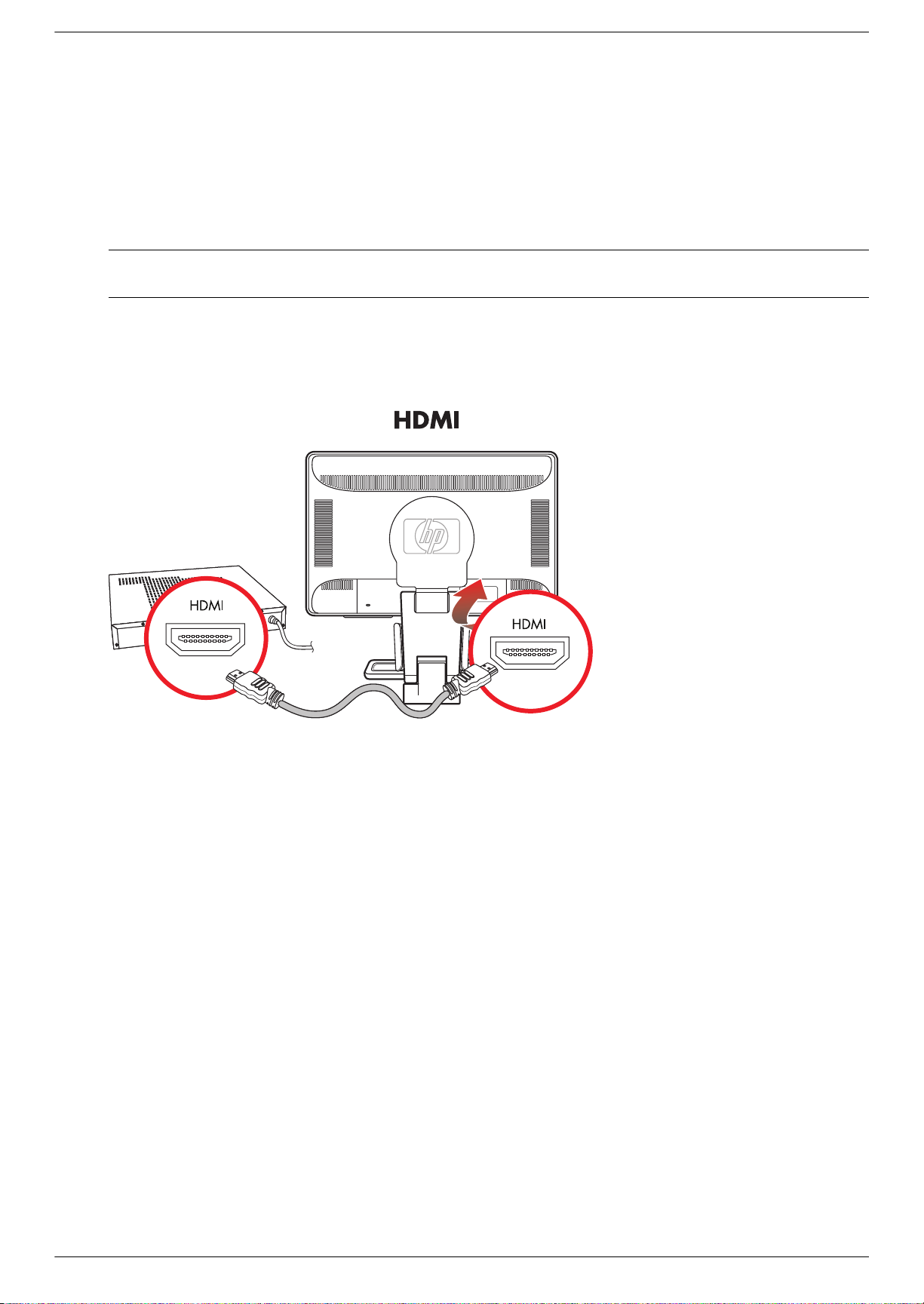
安装显示器
连接 VGA 电缆
将 VGA 视频电缆的一端连接到显示器背面,另一端连接到主机上的 VGA 视频接口。
连接 DVI-D 电缆
将 DVI-D 视频电缆的一端连接到显示器背面,另一端连接到主机上的 DVI 视频接口。仅当主机安装的显卡与 DVI 兼
容时,才能使用此电缆。仅部分型号的显示器具有显示器 DVI-D 接口和电缆。
注:如果您使用的是 DVI-HDMI 适配器,则必须连接绿色的音频电缆才能启用扬声器。 DVI 接口只能用于传输视频
✎
信号。
连接 HDMI 电缆
将 HDMI 电缆的一端连接至显示器背面,另一端连接至任何兼容的数字音频 / 视频源,如电视机顶盒、 DVD 播放
器或数字电视。
3–4 用户指南
Page 15

音频和视频电缆及适配器
下表列出了将显示器与电脑主机、电视或机顶盒相连接所需的电缆和适配器类型。
所需电缆的具体数量和类型因电脑型号而异。部分电缆和适配器仅随部分型号电脑提供,可能需要您单独购买。
电缆 / 适配器 名称 说明
安装显示器
HDMI 电缆 HDMI 可传输全数字信号。建议您在播放 DVD 或
DVR 时使用此连接方式。
因为 HDMI 具有视频、音频和控制信号,所以能够
传输未压缩的数字音频信号和数字视频信号。
DVI 电缆 DVI 可传输全数字视频信号。
VGA 电缆 VGA 可传输模拟视频信号。
DVI-VGA 适配器将 DVI 显示器连接至电脑主机、电视或机顶盒背面
的 VGA 接口;或将 VGA 显示器连接至电脑主机、
电视或机顶盒背面的 DVI 接口。
DVI-HDMI 适配器将 DVI 显示器连接到电脑主机、电视或机顶盒背面
的 HDMI 接口;或将 HDMI 显示器连接到电脑
机、电视或机顶盒背面的 DVI 接口。
注:
如果您使用的是 DVI-HDMI 适配器,则必须连接绿
色的音频电缆才能启用扬声器。
注:如果您使用的是 VGA 或 DVI 信号,由于 VGA 或 DVI 信号只能转换视频数据,而不能转换音频数据,所以您
✎
必须单独连接音频。而如果您使用的是 HDMI 信号,则无需单独连接音频,因为 HDMI 信号既可以转换视频数据,
也可以转换音频数据。
主
用户指南 3–5
Page 16

安装显示器
连接音频电缆
使用音频电缆将内置显示器扬声器连接到主机,如下图所示。
连接音频电缆—其接口位置可能不同
连接 USB 集线器电缆
将 USB 集线器电缆从主机连接至显示器上的 USB In 接口。这样会启用显示器上的 USB 2.0 端口。
USB In
3–6 用户指南
Page 17

将 USB 设备连接到显示器
显示器可连接四台 USB 设备 (比如 USB 闪盘或数码摄像机)。 您必须先将 USB 集线器电缆的一端连接到主机,另
一端连接到显示器,然后才能执行此操作。
安装显示器
连接电源线
1. 请首先阅读下面的警告事项。
警告:为降低电击或损坏设备的风险,请注意以下事项:
Å
■ 不要禁用电源线接地插头。接地插头是一项重要的安全保护措施。应将电源线插入接地的电源插座。
■ 请确保您很容易便能接触到插有电源线的接地电源插座,且电源插座要尽可能地靠近设备。电源线应当稳妥布
局,以免被踩到或受到其他物体挤压。
■ 请不要在电源线或电缆上放置任何物品。对它们进行合理安排,以免他人不小心踩到电缆或被电缆绊倒。请勿
拉拽电源线或电缆。
有关其他信息,请参见附录 B 中的 “电源线配件要求”。
连接电源线
2. 将电源线的一端连接到显示器,另一端连接到接地电源插座。
用户指南 3–7
Page 18

安装显示器
电缆管理
HP LCD 显示器两侧分别有一个电缆通道,便于您进行电缆管理。这样,电缆易于固定且从显示器正面看不到这些
电缆。
注:请确保电缆固定得松紧得当,以免在旋转显示器时不会牵扯电缆或使电缆断开。
✎
.
调整显示器的倾斜角度
为取得最佳视觉效果,您可以根据自己的喜好调整屏幕的倾斜角度,具体如下:
1. 调整显示器的倾斜角度时,请面对显示器的正面并抓紧底座,以免显示器翻倒。
2. 朝您所在的方向或远离您的方向移动显示器的上边缘 (请不要触摸屏幕), 即可调整显示器屏幕的倾斜角度。
3–8 用户指南
Page 19

注意事项:如果铰链完全展开,而且显示器屏幕向后倾斜过度,显示器可能会向后翻倒。
Ä
安装显示器
调整扭转角度
HP LCD 显示器可以左右扭转,便于您对显示器进行各种操作。
注意事项:在扭转显示器或更改倾斜角度时,请勿挤压 LCD 屏幕,以免使显示器破裂或造成其他损坏。
Ä
用户指南 3–9
Page 20

安装显示器
调整高度
通过拉伸或下压铰链即可轻松调高和调低显示器。
旋转显示器
注:要充分利用旋转功能,可能需要安装 My Display 软件。有关如何安装该软件的信息,请参见 “操作显示器”
✎
一章中的 “My Display 软件”。有些显卡支持自动旋转屏幕上显示的图像。
1. 面向显示器屏幕并压住显示器底座,朝您所在的方向拉动显示屏底部,使显示器向后倾斜 10 至 30 度。
3–10 用户指南
Page 21

注意事项:第一步非常重要,这是因为在旋转双铰式底座显示器之前,如果显示器向后倾斜的角度不够,旋转显
Ä
示器时可能会刮蹭到底座表面。
安装显示器
2. 如果显示器处于横向位置,可调整显示器的向后倾斜角度,然后按顺时针方向将其旋转至纵向位置。如果显示
器处于纵向位置,则可调整显示器的向后倾斜角度,然后按逆时针方向将其旋转至横向位置。
用户指南 3–11
Page 22

安装显示器
键盘存放
如果您要在桌面上腾出更多空间,则在不使用键盘时,可以将键盘放在显示器下方。
3–12 用户指南
Page 23

CD 软件和实用程序
本显示器所附带的 CD 中包含可以在主机上安装的驱动程序和软件。
安装驱动程序
如果您确定需要更新这些驱动程序,请安装 CD 上显示器驱动程序的 INF 和 ICM 文件,或从 Internet 上下载这些
文件。
要安装 CD 上的显示器驱动程序软件,请执行以下操作:
1. 将 CD 插入主机的 CD 光驱。屏幕上将显示 CD 菜单。
2. 选择所需的语言。
3. 单击安装显示器驱动程序软件。
4. 按屏幕说明进行操作。
5. 重新启动主机。
6. 确保 “控制面板”的 “显示设置”中显示的是恰当的屏幕分辨率和刷新率。有关更多信息,请参阅 Windows
操作系统文档。
4
操作显示器
®
注:如果遇到安装问题,您可能需要使用 CD 手动安装具有数字签名的显示器驱动程序 (INF 或 ICM 文件)。请参
✎
阅 CD 中的 “Driver Software Readme (驱动程序软件自述)” 文 件 以获取相关说明(仅英文版)。
从 Internet 下载更新的驱动程序
要从 HP 支持网站下载最新版本的驱动程序和软件文件,请执行以下操作:
1. 请参阅:http://www.hp.com/support
2. 选择您所在的国家 / 地区。
3. 选择驱动和软件下载。
4. 输入您的显示器型号。即会显示适用于您显示器的软件下载网页。
5. 按照下载网页中的说明下载和安装驱动程序和软件文件。
6. 确保系统满足所有要求。
用户指南 4–1
Page 24

操作显示器
使用自动调整功能
使用显示器上的 “自动”或 “选择”按钮,以及附带 CD 中的自动调整模式软件,您可以轻松优化 VGA 输入的屏
幕显示效果。
如果显示器采用 DVI 或 HDMI 输入,请不要执行此过程。如果显示器采用 VGA 输入,此过程可以校正以下图像质
量问题:
■ 失真或模糊聚焦
■ 重影、图像拖尾或朦胧感
■ 模糊竖线
■ 细的水平滚动线条
■ 画面不居中
注意事项:如果屏幕长期显示同一静态图像 (连续 12 小时未使用),则显示器可能发生老化图像损坏。为避免对
Ä
显示器屏幕造成老化图像损坏,当显示器长期不用时,务必启动屏幕保护程序或关闭显示器。图像残留是所有 LCD
屏幕都可能出现的一种问题。
要使用自动调整功能,请执行以下操作:
1. 在调整之前先让显示器预热 20 分钟。
2. 按显示器前面板上的 “自动”或 “选择”按钮。
❏ 您还可以按“菜单”按钮,然后选择图像控制,再从 OSD 菜单中选择自动调整。请参见本章中的 “调整
屏幕质量”。
❏ 如果对结果不满意,请继续该过程。
3. 将 CD 插入主机的 CD 光驱。屏幕上将显示 CD 菜单。
4. 选择所需的语言。
选择打开自动调整软件。
5.
6. 即会显示设置测试模式屏幕。
自动调整设置测试模式
7. 按显示器前面板上的 “自动”或 “选择”按钮,直至产生一幅稳定、居中的图像。
4–2 用户指南
Page 25

My Display 软件
使用 My Display 可按照个人喜好优化屏幕的视觉效果。您可以对游戏、影片、照片编辑进行设置,或者单纯地使
用文档和电子表格。 My Display 还提供了调整亮度、颜色和对比度等设置的简便方法。
要安装该软件,请:
1. 将 CD 插入主机的 CD 光驱。屏幕上将显示 CD 菜单。
2. 选择所需的语言。
3. 单击安装 My Display 软件 (适用于部分型号)。
4. 按屏幕说明进行操作。
5. 重新启动主机。
操作显示器
要打开 My Display 软件,
1. 单击任务栏上的 HP My Display 图标。
或者
1. 单击任务栏上的 Windows 开始按钮 。
2. 单击所有程序。
3. 单击 HP My Display。
4. 选择 HP My Display。
有关其他信息,请参阅该软件内提供的联机帮助。
前面板控制按钮
位于前面板或显示器顶部的控制按钮:
图标 说明
Power
Menu
接通显示器的电源,然后进入待机模式或休眠模式。
注:
打开、选择或退出 OSD 菜单。
请:
电源按钮位于显示器顶部或正面,具体视显示器型号而定。
–
+
Auto
Select
调节音量级别。
打开 “快速查看”菜单,可快速调整游戏、视频、照片及文本的设置。
在 OSD 菜单中向后导航,减小调整项的值。
在 OSD 菜单中向前导航,增大调整项的值。
将显示器自动调整到理想设置。
输入选定的选项。
用户指南 4–3
Page 26

操作显示器
使用屏幕显示 (OSD)软件
屏幕显示就是印在屏幕上的图像,通常应用于显示器、电视、 VCR 和 DVD 播放机上,用于显示音量、频道和时间
等信息。
注:您可以使用 My Display OSD 软件或前面板上的控制按钮来调整设置。
✎
1. 如果显示器未开,请按 “电源”按钮将显示器打开。
2. 要进入 OSD 菜单,请按“菜单”按钮。即会显示 OSD 主菜单。
3. 要浏览主菜单或子菜单,请按显示器前面板上的 + (加号)按钮向上滚动,或按 – (减号)按钮向下滚动。然
后按“自动”或 “选择”按钮选择高亮显示的功能。
当滚动到选项的底部时,会再次返回到菜单顶部。当滚动到
4. 要调整选定项的范围,请按 + 或 – 按钮。
5. 选择保存并返回。
如果不希望保存设置,请从子菜单中选择取消或从主菜单中选择退出。
6. 按“菜单”按钮退出 OSD 菜单。
选项的顶部时,会再次返回到菜单底部。
注:显示菜单后,如果在 30 秒 (出厂默认设置)内未按任何按钮,系统会自动保存所作的调整和设置,然后关闭
✎
菜单。
OSD 菜单选项
下表列出了屏幕显示 (OSD) 的菜单选项及各选项的功能描述。更改完某个 OSD 菜单项后,菜单屏幕上可能会显示
以下选项供您选择:
■ 取消 — 返回至上一级菜单。
■ 保存并返回 — 保存所有更改并返回至 OSD 主菜单屏幕。只有在更改菜单项后,“ 保 存并返回”选项才会处于
活动状态。
■ 重置 — 将所作的更改恢复为未更改前的设置。
图标 主菜单选项 子菜单选项 描述
切换视频输入 当显示器连接到两个处于活动状态且有效的视频源时,可从中切
换视频输入信号源。切换视频输入信号源可能需要几秒钟。
亮度 调整屏幕的亮度级别。
对比度 调整屏幕的对比度级别。
4–4 用户指南
Page 27

图标 主菜单选项 子菜单选项 描述 (续)
图像控制 调整屏幕图像。还可以启用或禁用环境亮度传感器 (适用于部分
型号)。
自动调整 自动调整屏幕图像 (仅适用于 VGA 输入)。
水平位置调整画面的水平位置 (仅适用于 VGA 输入)。
垂直位置调整画面的垂直位置 (仅适用于 VGA 输入)。
自定义缩放比例 选择显示屏幕信息的方式。请选择:
填充屏幕 — 图像将填满整个屏幕,不过由于高宽缩放比例不当,
图像可能会失真或被拉伸。
填充屏幕高宽比 — 图像大小适合屏幕大小且保持恰当的图像显
示比例。
操作显示器
刷新超速驱动
(适用于部分型号)
清晰度
(适用于部分型号)
环境亮度传感器
(适用于部分型号)
能够访问灰阶到灰
的原有分辨率。默认设置为 “关”。
调整范围为 1 至 5,可以使屏幕图像看起来更细致或更柔和。
注:
如果选择了一对一的自定义缩放比例菜单,则会禁用缩放比例及清
晰度功能。
可以根据周围环境的亮度状况调整屏幕亮度。该传感器位于显示
器正面的左侧。
阶的液晶面板超速驱动功能。仅支持液晶面板
在默认情况下,该传感器处于打开状态。如果您从 OSD 菜单中
调整了 “快速查看”、“ 亮度”、“ 对 比度”或 sRGB 功能,环境
亮度传感器将被自动禁用。
时钟 最小化屏幕背景上可见的竖线或竖带。调整时钟将会更改水平屏
幕图像 (仅适用于 VGA 输入)。
时钟相位 调整
显示屏的相位。此项调整可消除所有水平噪声,从而使字符
图像更加清晰逼真 (仅适用于 VGA 输入)。
颜色 选择屏幕颜色。出厂默认设置为 “6500 K”或 “自定义颜色”,
具体取决于显示器型号。
9300 K
6500 K
使屏幕偏蓝。
使屏幕偏红。
自定义颜色 选择并调整颜色范围:
R — 设置红色级别。
G — 设置绿色级别。
B — 设置蓝色级别。
sRGB
设置屏幕颜色,使其符合图像技术行业所使用的颜
色标准。
用户指南 4–5
Page 28

操作显示器
图标 主菜单选项 子菜单选项 描述 (续)
快速查看 选择查看模式。
电影 选择电影模式。
照片选择照片模式。
游戏 选择游戏模式。
文本 选择文本模式。
自定义 用户对“快速查看”中任意一个选项的 “亮度”、“对比度”或
“颜色”进行调整后,系统会保存相应的设置。
语言 选择 OSD 菜单的显示语言。出厂默认设置为 “英语”。
管理 选择显示器的电源管理功能。
音量调节音量级别。
OSD 控制 调整 OSD 菜单在屏幕上的显示位置。
OSD 水平位置 — 向屏幕左边或右边调整 OSD 菜单的视
图位置。出厂默认的位置值是 50。
OSD 垂直位置 — 向屏幕上边或下边调整 OSD 菜单的视
图位置。出厂默认的位置值是 50。
OSD 透明度 — 调整透明度以便透过 OSD 查看其后的背
景信息。
OSD 显示时间 — 设置最后一次按下按钮后 OSD 的显示
时间 (以秒为单位)。出厂默认设置为 30 秒。
省电功能 启用省电功能(请参见本章的“省电功能”)。请选择:
开
关
出厂默认设置为 “开”。
模式显示 每次访问 OSD 主菜单时,屏幕上均会显示分辨率、刷新率及频
率信息。请选择:
开
关
出厂默认设置为 “开”或 “关”,具体取决于显示器的型号。
开机状态
显示 每次打开显示器时,均会显示显示器的操作状态。选择显示状态
信息的位置:
顶部
中部
底部
关
出厂默认设置为 “顶部”或 “关”,具体取决于显示器的型号。
4–6 用户指南
Page 29

图标 主菜单选项 子菜单选项 描述 (续)
操作显示器
管理
(续)
信息 选择并显示有关显示器的重要信息。
DDC/CI 支持 允许主机控制部分 OSD 菜单功能,如亮度、对比度及色温。可
设置为:
开
关
出厂默认设置为 “开”。
面板电源指示灯 打开 / 关闭电源按钮指示灯 (LED)。如果将指示灯设置为 “关”,
该指示灯将会一直处于关闭状态。
休眠定时器 提供以下定时器调整菜单选项:
设置当前时间 — 按小时和分钟格式设置当前时间。
设置休眠时间 — 设置您希望显示器进入休眠模式的时间。
设置打开时间 — 设置您希望将显示器从休眠模式唤醒的时间。
定时器 — 将 “休眠定时器”功能设置为 “开”或 “关”;默认
设置为 “关”。
立即休眠 — 设置显示器,使其立即进入休眠模式。
默认视频输入 当
当前设置 提供当前的视频输入模式。
建议设置 提供建议的显示器分辨率模式和刷新率。
显示器连接到两个处于活动状态且有效的视频源时,从中选择
一个作为默认的视频输入信号。默认的输入信号为 DVI。您必须
重新启动主机,所做的更改才会生效。
恢复出厂设置 将设置恢复为出厂默认设置。
选择视频输入接口
有以下几种输入接口:
■ VGA 接口 (模拟信号)
■ DVI-D 接口 (数字)
■ HDMI 接口
显示器可自动确定有效的视频输入信号,并显示相应画面。
可以连接 VGA 电缆或 DVI-D 电缆,或者两种都连接。如果两种电缆均已安装,则默认输入选项为 DVI。 HDMI 电缆
可以替换 DVI-D 电缆。使用 OSD 菜单中的切换视频输入选项可以切换输入源。从 VGA 输入源切换至 HDMI 输入
源可能需要几秒钟。
序列号 报告显示器的序列号。与 HP 技术支持部门联系时需要序列号。
版本 报告显示器的固件版本。
背景光开启时
(小时)
服务支持 有关服务支持信息,请访问:
间
报告背景光开启的总小时数。
http://www.hp.com/support
用户指南 4–7
Page 30

操作显示器
识别显示器状况
当显示器出现以下状况时,屏幕上将显示特定的消息:
■ 输入信号超出有效范围 — 表明显示器不支持视频卡的输入信号,因为其分辨率或刷新率的设置高于显示器所能
支持的范围。
将视频卡的设置改为较低分辨率或刷新率。重新启动主机以使新设置生效。
■ 显示器即将进入睡眠状态 — 表明显示器将进入睡眠模式。此时扬声器关闭。
■ 检查视频电缆 — 表明视频输入电缆未正确连接到主机或显示器。
■ OSD 锁定 — 按住显示器前面板上的 “菜单”按钮约
幕上会显示 10 秒钟的“OSD 锁定”警告消息。
如果 OSD 被锁定,按住 “菜单”按钮约 10 秒钟即可取消 OSD 锁定。
如果 OSD 未锁定,按住 “菜单”按钮约 10 秒钟即可锁定 OSD。
■ 无输入信号 — 表明显示器的视频输入接口未收到来自主机的视频信号。请检查主机或输入信号源是否关闭或处
于省电模式。
■ 正在自动调整 — 表明
调整屏幕质量
每次使用新的视频模式时,自动调整功能都会在显示尺寸、位置、时钟以及相位等图像质量方面进行自动微调。如
需更加精确地调整 VGA 输入,请运行 CD 中的自动调整软件。请参见本章中的 “使用自动调整功能”。
如果希望进一步改进图像质量,请使用显示器的 “时钟”和 “时钟相位”控制功能对图像进行微调。请参见本章
中的 “优化模拟视频”。
优化模拟视频
部分显示器包含高级电路,可以用作标准模拟显示器。调整 OSD 菜单中以下两项控制功能便可改善模拟图像效果:
■ 时钟 — 增大或减小该值,可最小化屏幕背景中可见的竖线或竖带。
■ 时钟相位 — 增大或减小该值,可最小化视频失真或抖动现象。
仅当自动调整功能无法在模拟模式下提供令您满意的图像时,才能使用这两种控制功能。
如果希望获得最佳效果,请:
1. 在调整之前先让显示器预热 20 分钟。
10 秒钟,即可启用或禁用 OSD。如果 OSD 被锁定,屏
自动调整功能处于活动状态。请参见本章中的 “调整屏幕质量”。
2. 显示 CD 中提供的调整模式应用程序。
3. 进入 OSD 菜单,然后选择图像控制。
4. 因为 “时钟相位”的设置取决于主 “时钟”设置,所以请先正确设置主 “时钟”。
调整 “时钟”和 “时钟相位”值时,如果显示器图像失真,请继续调整这些值,直到失真现象消失为止。
要恢复出厂设置,请进入 OSD 菜单,选择恢复出厂设置,然后
选择是。
4–8 用户指南
Page 31

省电功能
当显示器处于正常操作模式时,电源指示灯为浅绿色,显示器使用正常瓦数的电源。有关电源的使用,请参阅
“技术规格”( 附 录 B)。
本显示器还支持省电模式,该模式由主机控制。当显示器处于省电状态时,显示器黑屏、背景光关闭且电源指示灯
呈黄色。此时显示器耗电量最低。显示器被 “唤醒”后,在其返回到正常操作模式之前会有短暂的预热过程。如果
显示器既未检测到水平同步信号,也未检
在主机中启动省电功能。
有关设置节能功能(有时称为电源管理功能)的说明,请参阅您的主机文档。
注:只有将显示器连接到具有节能功能的主机时,上述节能功能才能起作用。
测到垂直同步信号,则会进入节能省电状态。如果希望使用此功能,必须
✎
环境亮度传感器 (适用于部分型号)
集成的亮度传感器(位于显示器正面的左侧)可以根据当前的环境亮度状况调节 LCD 背景灯光的输出。在默认情
况下,该环境亮度传感器处于打开状态。您可以使用 OSD 的“图像控制”主菜单手动启动或关闭该传感器。如果
您从 OSD 菜单中调整了 “快速查看”、“ 亮度”、“ 对 比度”或 sRGB 功能,光线感应器将被自动禁用。
操作显示器
用户指南 4–9
Page 32

操作显示器
网络摄像头 (适用于部分型号)
使用随显示器附带的 CD 安装 CyberLink YouCam 软件和驱动程序。
利用网络摄像头可以:
■ 将电脑上的文件制作成视频。
■ 制作快照,以便查看、整理、编辑、发送以及打印。
■ 为增强的可视日历制作视频备注并进行共享。
■ 使用 Windows Live Messenger 或其他兼容的软件程序进行实时视频聊天。
■ 将实时视频导入影片制作程序中,以便保存、发送、在网上流式播放或刻录到光盘中。
捕捉网络视频和快照
通过附带的 CD 安装 CyberLink YouCam 之后,要使用该软件,请执行以下操作:
1. 单击 Windows Vista 开始按钮 。
2. 单击所有程序、 CyberLink YouCam,然后单击 CyberLink YouCam。
3. 单击教程可观看指导性的视频教程。
4–10 用户指南
Page 33

进行视频聊天或电话会议
要进行视频聊天,您必须连接到 Internet、服务提供商,具有支持通过 Internet 拨打视频电话的软件。利用聊天或者
即时消息等软件,您可以随时与一个或多个人聊天。此类软件可能需要单独订购。
使用阵列麦克风录制声音的理想距离是距麦克风大约 0.5 米 (2 英尺)。
在视频聊天之前,需要执行以下操作:
1. 下载 Internet 消息软件或者视频电话程序。确保您呼叫的对象安装了兼容的视频电话软件。
操作显示器
2. 启用网络摄像头,并将其作为默
调整视频设置。
3. 按照视频电话软件程序的指示拨打视频电话。
要在 CyberLink YouCam 中启动视频聊天,请执行以下任务:
1. 单击 Windows Vista 开始按钮 。
2. 单击所有程序。
3. 单击 CyberLink YouCam,单击 CyberLink YouCam,然后单击启动视频电话。
认的视频输入设备。要进行此设置,通常可以在所使用软件程序的工具菜单中
高带宽数字内容保护 (HDCP)
如果显示器支持高带宽数字内容保护 (High-bandwidth Digital Content Protection, HDCP),便可以接收高清内容。
高清内容可以来自多种数据源,例如 HD-DVD 和 Blu-Ray 设备,以及 HDTV 无线或有线广播。如果显示器不支持
HDCP,当您播放高分辨率的受保护内容时,会看到屏幕黑屏或分辨率较低的画面。只有主机显卡和显示器都支持
HDCP,才能显示受保护的内容。
用户指南 4–11
Page 34

操作显示器
4–12 用户指南
Page 35

请妥善保存原包装箱。以后装运显示器时可能会用到。
警告:开始折叠显示器之前,请首先关闭显示器电源,断开所有电源线以及视频、音频电缆。断开设备电源时,请
Å
抓牢插头将电源线从电源插座上拔下。请勿拉拽电源线。
注意事项:屏幕易碎。请将显示器屏幕朝下置于平坦且柔软的表面,以防止被刮伤、损坏或破裂。应避免 LCD 屏
Ä
幕受到挤压;否则有可能损坏屏幕。
折叠显示器
您不必为了装运显示器而拆除显示器底座。只需将双铰式底座显示器按出厂时的原样折叠起来。
警告:请勿将双铰式底座显示器正面朝下进行折叠。因为底座铰链可能会弹起,从而对用户造成严重伤害或损坏
Å
屏幕。
1. 将显示器调整到水平位置 (不倾斜)。
5
准备好显示器以便装运
2. 向下调整显示器,直至铰链处于水平位置。
显示器屏幕应该始终与桌面垂直,便于您对铰链进行操作。
用户指南 5–1
Page 36

准备好显示器以便装运
3. 将包装带绕底座拉紧,然后通过滑动包装带两端的滑片使其相互卡入以连接包装带。
4. 将显示器屏幕向下折叠至水平位置,使其与桌面平行。
5. 将显示器旋转至纵向位置 (在以下图示中,您应该面向显示器站在直箭头指示的位置)。
6. 将折叠的显示器屏幕一侧朝上,放入原包装箱。
5–2 用户指南
Page 37

解决常见问题
下表列出了可能出现的问题、产生每个问题的可能原因以及推荐的解决方法:
问题 解决方法
电源 LED 指示灯不亮。确保“Power”(电源)按钮处于打开状态,且电源线正确连接到接地电源插座和显示器。
屏幕无显示。 连接电源线。打开电源。
A
故障排除
从 OSD 菜单中选择管理,然后选择面板电源指示灯。检查 “面板电源指示灯”选项的设置是
否为 “关”,如果是,请设置为开模式。
正确连接视频电缆。有关更多信息,请参见 “安装显示器”。
按一下键盘上的按键,或移动鼠标,结束屏幕保护实用程序。
显示高清(HD)内容
时,屏幕会显示为
或以较低的分辨率显示。
图像显示模糊或太暗。 按显示器前面板上的 “自动”或 “选择”按钮。如果这样无法纠正图像,请按“菜单”按钮
图像不居中。 按 “菜单”按钮打开 OSD 菜单。选择图像控制,然后选择水平位置或垂直位置以调整图像的
屏幕显示 “检查视频
电缆”。
屏幕显示 “输入信号超
出有效范围”。
画面模糊不清并且有重
影现象。
无法将显示器设置到最佳
分辨率。
使用 HDMI 连接时,无法
听到音频。
黑屏
检查您的显示器和主机是否支持 HDCP。
请参阅 “高带宽数字内容保护 (HDCP)” 或 http://www.hp.com/support
打开 OSD 菜单,然后调整亮度和对比度范围。
位置。
将显示器 VGA 信号电缆连接到主机上的 VGA 接口,或 将 DVI-D 信号电缆连接到主机上的 DVI
接口。连接视频电缆时请确保主机电源是关闭的。
重新启动主机,然后进入 “安全模式”。将设置更改为显示器支持的设置 (请参见附录 B
“预设视频模式和高清模式”中的表)。必须重新启动主机,才能使新设置生效。
调整对比度和亮度控件。
确保未使用延长线或开关
对于 VGA 输入,自动调整功能可能会修复这种问题。
确保显卡支持最佳分辨率。
确保为显卡安装可支持的最新显卡驱动程序。对于 HP 和 Compaq 系统,您可以下载本系统适
用的最新显卡驱动程序,网址为:www.hp.com/support。对于其他系统,请参见适用于
您显卡的网站。
确保在操作系统中选择 HDMI 音频作为主音频输
始按钮 ,然后单击控制面板。单击声音,在 “播放”选项卡上,确保勾选了 HDMI 输出旁
边的复选框,然后单击确定。
盒。 HP 建议您直接将显示器连接到主机背面的显卡输出接口。
出。要进行此设置,请单击 Windows Vista 开
无法通过内置扬声器听到
音频。
用户指南 A–1
请执行以下操作:
■ 使用耳机收听源信号,确保源信号正常。
■ 按“菜单”按钮打开 OSD 菜单。选择管理,然后选择音量以调节音量。
■ 使用前面板上的音量按钮将音量调大。
■ 确保扬声器未处于静音状态或音量过低:依次单击 Windows Vista 开始按钮 、控制面板、
硬件和声音。在 “音频设备和声音”下,单击调整系统音量。在 “主音量”下,向上移动
滑块。
Page 38

故障排除
问题 解决方法 (续)
无即插即用功能。 为了使显示器的即插即用功能起作用,您需要兼容即插即用功能的主机和显卡。请与您的电脑
制造商联系。
检查显示器的视频电缆,确保没有弯曲的管脚。
确保已安装 HP 显示器驱动程序。有关更多信息,请参阅 “操作显示器”一章中的 “安装驱
动程序”。您也可以从网上下载 HP 显示器的驱动程序,网址为:
http://www.hp.com/support
画面跳动、闪烁,或者显
示波纹图案。
显示器始终处于“睡眠模
式 (黄色 LED 指示灯)”。
USB 2.0 端口无法正常
工作。
从 hp.com 获取支持
联系客户服务部门之前,请访问 HP 技术支持网站:http://www.hp.com/support
选择您所在的国家 / 地区,然后按照链接转到适用于您显示器的支持网页。
准备致电技术支持
如果使用本节的故障排除提示无法解决问题,您可能需要致电技术支持。有关联系技术支持的信息,请参阅显示器
附带的印刷文档。打电话时需要提供以下信息:
■ 显示器型号(位于显示器背面的标签上)
使显示器尽量远离可能产生电气干
在当前分辨率下使用显示器能够达到的最大刷新率。
主机电源开关应处于 “开”的位置。
主机显卡应牢固地插在其插槽中。
确保显示器的视频电缆正确地连接到主机。
检查显示器的视频电缆,确保没有弯曲的管脚。
确保电脑工作正常:按键盘上的 [Caps Lock] 键并观察 Caps Lock LED 指示灯 (多数键盘上都
有)。按 [Caps Lock] 键后, LED 指示灯应亮起
确保 USB 集线器电缆已牢固地连接到显示器和主机。
扰的电气设备。
或熄灭。
■ 显示器序列号(位于显示器背面的标签上或 OSD 显示的 “信息”菜单中)
■ 发票上的购买日期
■ 问题出现的条件
■ 见到的错误消息
■ 硬件配置
■ 所使用的硬件和软件的名称、版本
查找额定值标签
显示器的额定值标签上列有产品编号和序列号。就有关显示器问题与 HP 联系时,您可能需要这些号码。
额定值标签位于显示器背面。
A–2 用户指南
Page 39

本节列出的规格仅代表所有 HP 组件制造商提供的典型规格水平,实际性能可能高于或低于此。
HP LCD 显示器
表面处理:带有硬质镀膜的防眩光偏光镜表面
输入端:
■ VGA 接口 (适用于部分型号)
■ DVI-D 24 针 D 形接口
■ HDMI 接口
规格
型号:w2228
B
技术规格
显示类型:
可视图像大小:
倾斜角度:
最大重量 (不含包装):
外形尺寸 (高度 x 宽度 x 厚度):
最大图像分辨率:
最佳图像分辨率:
文本模式:
点距:
水平频率 (模拟模式):
垂直刷新率 (模拟模式):
环境要求温度
(不考虑海拔高度的影响)
操作温度:
非操作温度:
相对湿度:
电源:
功耗:
休眠功耗:
TFT LCD 有源矩阵
对角线长 55.9 厘米 (22 英寸)
–5o 至 +25
8.9 千克 (19.6 磅)
481 x 523 x 289 毫米 (18.9 x 20.6 x 11.4 英寸)
1680 x 1050 @ 60 赫兹 (模拟模式)
1680 x 1050 @ 60 赫兹 (模拟模式)
720 x 400
0.282 x 0.282 毫米
24 至 83 千赫兹
48 到 76 赫兹
o
至 35o C (41o 至 95o F)
5
–
20
25% 至 85%
100–240Vv, 50/60 赫兹
65 瓦 (最大)
<2 瓦 (正常情况下)
o
o
至 60o C (–29o 至 140o F)
用户指南 B–1
Page 40

技术规格
规格 (续)
型号:w244
显示类型:
可视图像大小:
倾斜角度:
最大重量 (不含包装):
外形尺寸 (高度 x 宽度 x 厚度)
(高处):
(低处):
最大图像分辨率:
最佳图像分辨率:
文本模式:
点距:
水平频率 (模拟模式):
垂直刷新率 (模拟模式):
环境要求温度
(不考虑海拔高度的影响)
操作温度:
非操作温度:
相对湿度:
电源:
功耗:
休眠功耗:
TFT LCD 有源矩阵
角线长 61.0 厘米 (24.0 英寸)
对
–5
o
至 +25
o
9.8 千克 (21.6 磅)
500 x 586 x 289 毫米 (19.7 x 23.1 x 11.4 英寸)
415 x 586 x 289 毫米 (16.3 x 23.1 x 11.4 英寸)
1920 x 1200 @ 60 赫兹 (模拟模式)
1920 x 1200 @ 60 赫兹 (模拟模式)
720 x 400
0.282 x 0.282 毫米
24 至 94 千赫兹
48 到 85 赫兹
o
至 35o C (41o 至 95o F)
5
–
20o 至 60o C (–29o 至 140o F)
25% 至 85%
100–240Vv, 50/60 赫兹
130 瓦 (最大)
<2 瓦 (正常情况下)
B–2 用户指南
Page 41

预设视频模式和高清模式
该显示器可自动识别多种预设视频输入模式,这些模式会以适当的大小、居中显示在屏幕上。以下模式是出厂时指
定的,并且是最常用的显示分辨率:
■ w2228h 支持编号为 1 至 20 的预设视频模式。
■ w2448h/hc 支持编号为 1 至 21 的预设模式。
■ 所有型号均支持编号为 1 至 10 的高清视频输入模式。
w2228 的出厂预设视频输入模式
预设 分辨率 水平频率 (千赫兹) 垂直频率 (赫兹)
1 640 x 480 31.4 59.9
2 640 x 480 37.5 75.0
3 720 x 400 31.5 70.0
4 800 x 600 37.9 60.3
5 800 x 600 46.9 75.0
技术规格
6 832 x 624 49.7 74.5
7 1024 x 768 48.4 60.0
8 1024 x 768 60.0 75.0
9 1152 x 720 44.8 60.0
10 1152 x 870 68.7 75.1
11 1152 x 900 61.8 65.9
12 1280 x 768 47.4 60.0
13 1280 x 960 60.0 60.0
14 1280 x 1024 63.9 60.0
15 1280 x 1024 79.9 75.0
16 1440 x 900 55.9 59.9
17 1600 x 1000 61.6 60.0
18 1680 x 1050 65.3 60.0
19 1600 x 1200 75.0 60.0
20 1920 x 1200 74.0 60.0
用户指南 B–3
Page 42

技术规格
w2448 的出厂预设视频输入模式
预设 分辨率 水平频率 (千赫兹) 垂直频率 (赫兹)
1 640 x 480 31.5 59.9
2 640 x 480 37.5 75.0
3 720 x 400 31.5 70.0
4 800 x 600 37.9 60.3
5 800 x 600 46.9 75.0
6 832 x 624 49.7 74.6
7 1024 x 768 48.4 60.0
8 1024 x 768 60.0 75.0
9 1152 x 720 44.9 60.0
10 1152 x 870 68.7 75.1
11 1152 x 900 61.8 65.9
12 1280 x 768 47.4 60.0
13 1280 x 960 60.0 60.0
14 1280 x 1024 64.0 60.0
15 1280 x 1024 80.0 75.0
16 1440 x 900 55.9 60.0
17 1600 x 1000 61.6 60.0
18 1680 x 1050 65.3 60.0
19 1600 x 1200 75.0 60.0
20 1920 x 1200 74.0 60.0
21 1920 x 1200 74.6 60.0
B–4 用户指南
Page 43

w2228、 w2448 的高清视频模式
预设 分辨率 水平频率 (千赫兹) 垂直频率 (赫兹)
1 720 x 480 15.7 60
2 720 x 480 31.5 60
3 1280 x 720 45.0 60
4 1920 x 1080 33.8 60
5 720 x 576 15.7 60
6 720 x 576 31.3 60
7 1280 x 720 37.5 60
8 1920 x 1080 28.1 60
9 1920 x 1080 67.5 60
10 1920 x 1080 56.3 60
技术规格
LCD 显示器质量和像素策略
HP LCD 显示器根据高标准使用高精度技术制造生产,有助于确保产品的优良性能。不过,显示器仍可能有一些表
面瑕疵,例如有小亮点或暗点。这种情况在各厂家提供的产品中很常见,所有 LCD 显示器均是如此,并非仅限于
HP LCD 显示器。这些瑕疵由一个或多个有瑕疵的像素或子像素造成。
■ 一个像素由一个红色子像素、一个绿色子像素和一个蓝色子像素构成。
■ 如果整个像素有瑕疵,它通常在黑暗背景中表现为一个亮点,或在明亮背
者更为明显。
■ 有瑕疵的子像素 (点瑕疵)没有整个像素有瑕疵那么明显,点瑕疵小得多,并且只有在特定背景中才会看到。
要找出有瑕疵的像素,应在正常操作条件下,从大约 50 厘米 (16 英寸)距离处, 以显示器支持的分辨率和刷新
率,在正常操作模式下进行查看。
HP 预计,业界会不断致力于提高技术与能力,生产出的显示器表面瑕疵会越
时调整相应指标。
有关 HP LCD 显示器的更多信息,请访问 HP 网站:
景中表现为一个暗点。两者之中,前
来越少,而且 HP 也将在技术改进的同
http://www.hp.com/support
用户指南 B–5
Page 44

技术规格
电源线配件要求
此显示器的电源具有自动线路变换 (Automatic Line Switching, ALS)功能。使用该功能,显示器可以在 100–240Vv、
50/60 Hz、 1.5A 的输入电压范围内工作。
随显示器提供的电源线配件(软电线或墙上插头)均符合设备购买国家 / 地区的使用要求。
如果您需要在其他国家 / 地区使用的电源线,则应购买该国家 / 地区认可的电源线。
电源线必须符合产品要求,并且能够承载本产品的电气额定值标签上所标示的电压和电流值。电源线的电压和电流
额定值必须大于本产品上所标示的电压
而电源线的长度必须在 1.5 米 (4.94 英尺)与 3.6 米 (12 英尺)之间。如果您对使用的电源线类型有任何疑问,
请与 HP 的授权服务提供商联系。
电源线应当稳妥布局,以免被踩到或受到其他物体挤压。应特别注意插头、电气插座以及电源线与本产品的连接点。
和电流额定值。此外,电线的截面面积必须大于 0.75 毫米² 或 18AWG,
B–6 用户指南
Page 45

(美国)联邦通信委员会注意事项
根据 FCC 规则第 15 款,此设备已经过测试并确认其符合 B 类数字设备的限制。这些限制旨在针对居住环境下的
安装提供合理的保护,以免产生有害干扰。此设备产生、使用并辐射射频能量,如果不按照说明进行安装和使用,
可能对无线电通信产生有害干扰。但是,这并不表示按照特定的方法安装便一定可以避免干扰。如果通过开 / 关此
设备确定它的确干扰无线电或电视的接收,则建议用户采取以下一种或多种措施来消除干扰:
■ 改变接收天线的方向
■ 增大该设备与接收器之间的距离。
■ 将此设备连接到与接收器不同的电路插座。
■ 请经销商或资深无线电 / 电视技术人员帮助解决。
修改
FCC 要求告知用户任何未经 Hewlett-Packard 公司明确许可而对此设备的变更或修改都将导致用户无法继续使用此
设备。
或重新安装接收天线。
C
机构规定注意事项
电缆
为符合 FCC 规程和规则,此设备的各项连接必须采用带金属 RFI/EMI 接头包裹的屏蔽电缆。
标有 FCC 徽标的产品的一致性声明(仅适用于美国)
此设备符合 FCC 规则第 15 款。操作限于以下两种条件:(1) 此设备不会导致有害干扰,且 (2) 此设备必须接受已
收到的任何干扰,包括可能导致意外操作的干扰。
有关此产品的问题,请联系:
Hewlett-Packard Company
P. O. Box 692000, Mail Stop 530113
Houston, Texas 77269-2000
或者
致电:1-800-474-6836
有关此 FCC 声明的问题,请联系:
Hewlett-Packard Company
P. O. Box 692000, Mail Stop 510101
Houston, Texas 77269-2000
或者
致电:1-281-514-3333
要鉴别此产品,请参阅产品上的部件号、序列号或型号。
用户指南 C–1
Page 46

机构规定注意事项
废弃物品的处理
该 HP 产品的 LCD 显示器荧光灯管中包含汞,当显示器达到其使用寿命之后,将其丢弃之前可能需要进行特殊处理:
出于保护环境的考虑,需按照规定处理这些物品。有关处理和回收的信息,请与您当地的权威机构联系,或者与电
子工业联合会(Electronic Industries Alliance, EIA)( http://www.eiae.org)联系。
适用于加拿大的注意事项
此 B 类数字装置符合 “加拿大干扰产生设备规程”的所有要求。
Avis Canadien
Cet appareil numérique de la classe B respecte toutes les exigences du Règlement sur le matériel brouilleur du
Canada.
欧盟规程通告
本产品符合以下欧盟指令:
■ 低电压指令 2006/95/EC
■ EMC 指令 2004/108/EC
遵循这些指令意味着本产品或系列产品符合适用的欧洲标准 (欧洲规范),详见 Hewlett-Packard 为其产品或系列
产品发布的 EU 一致性声明。
产品上标有以下合格标志之一表明该产品符合一致性声明:
XXXX*
此标志适用于非电信产品和 EU 统
一的电信产品 (如蓝牙)。
Hewlett-Packard GmbH, HQ-TRE, Herrenberger Straße 140, 71034 Böblingen, Germany
此标志适用于 EU 非统一电信产品。
* 注明的编号 (只在适用的情况下
使用 — 请参阅产品标签)。
日常处理废旧器件的注意事项 (适用于欧盟)
产品或包装上带有此标志表明不能将此产品与其他生活垃圾一同丢弃。您有责任将该废弃物品转
交至回收废弃电气设备和电子器件的指定地点。单独回收处理这些废弃的器件将有助于保护自然
环境,同时也是一种保护人类健康和环境的处理方式。有关将这些废旧器件丢弃到哪里以便回收
利用的信息,请联系您当地的办事机构、日常垃圾处理服务机构或购买产品的机构。
C–2 用户指南
Page 47

适用于日本的注意事项
适用于日本的电源线注意事项
适用于日本的材质内容声明
按照 2005 年 JIS-C-0950 规范规定,日本法规要求对于 2006 年 7 月 1 日之后销售的特定类型的电
气产品,其制造商应提供产品相应的材质内容声明。要查看本产品的 JIS-C-0950 材质声明,请访问
www.hp.com/go/jisc0950
机构规定注意事项
适用于韩国的注意事项
符合 EPA ENERGY STAR
包装盒上标有 ENERGY STAR® 徽标的产品符合美国环保署关于高效节能的 ENERGY STAR® 指标。
带有 ENERGY STAR
ENERGY STAR
®
标签的产品为节能设计,有助于节省电费,并且有助于环保。
®
是美国政府所有的注册商标。
HP 回收办法
HP 在一些地方可以回收 HP 及其他制造商的硬件废弃产品。
由于法规要求和当地客户需求的差异,这些办法的条款和可用性会因地域而异。有关 HP 回收办法的详细信息,可
访问 HP 网站:
http://www.hp.com/recycle
®
(能源之星)
用户指南 C–3
Page 48

机构规定注意事项
The Table of Toxic and Hazardous Substances/Elements and their Content
as required by China’s
Management Methods for Controlling Pollution by Electronic Information Products
Toxic and Hazardous Substances and Elements
Part Name
Liquid Crystal Display
Panel
Chassis/Other X O O O O O
O: Indicates that this toxic or hazardous substance contained in all of the homogeneous materials for this part is below
the limit requirement in SJ/T11363-2006.
X: Indicates that this toxic or hazardous substance contained in at least one of the homogeneous materials used for this
part is above the limit requirement in SJ/T11363-2006.
All parts named in this table with an “X” are in compliance with the European Union’s RoHS Legislation – “Directive
2002/95/EC of the European Parliament and of the Council of 27 January 2003 on the restriction of the use of certain
hazardous substances in electrical and electronic equipment”.
Note: The referenced Environmental Protection Use Period Marking was determined according to normal operating use
conditions of the product such as temperature and humidity.
Lead
(Pb)
Mercury
(Hg)
X X O O O O
Cadmium
(Cd)
Hexavalent
Chromium
(Cr(VI))
Polybrominated
biphenyls (PBB)
Polybrominated
diphenyl ethers
(PBDE)
ѻકЁ᳝↦᳝ᆇ⠽䋼ܗ㋴ⱘৡ⿄ঞ䞣
ᩮᝪ࿖ޝ⬉ሶାᕷѻຠ∵ᨴប▤ℂࡲᴺޞ
䚼ӊৡ⿄
⎆ᰒ⼎ሣ
ᴎㆅ/݊Ҫ
O˖㸼⼎䆹᳝↦᳝ᆇ⠽䋼䆹䚼ӊ᠔᳝ഛ䋼ᴤ᭭Ёⱘ䞣ഛSJ/T11363-2006 ޚ㾘ᅮⱘ䰤䞣㽕∖ҹϟDŽ
X˖㸼⼎䆹᳝↦᳝ᆇ⠽䋼㟇ᇥ䆹䚼ӊⱘᶤϔഛ䋼ᴤ᭭Ёⱘ䞣䍙ߎSJ/T
X” ⊛ᚲㇱઙㇺ╓ว᰷⋖ RoHS ᴺ㾘
“᰷ᵮ䆂ળ᰷⋖ℂળ 2003 ᐕ 1 27 ᣣ݇⬉ሶ⬉ེ䆒㒢↪ᨱኂ‛䋼⊛ 2002/95/EC ภᜰ
䪙
(Pb)
X X O O O O
X O O O O O
ᳮ
(Hg)
䬝
᳝↦᳝ᆇ⠽䋼ܗ㋴
(Cd)
ચ䫀
(Cr(VI))
11363-2006 ޚ㾘ᅮⱘ䰤䞣㽕∖DŽ
ᄙ⒈㘨⧶
(PBB)
⒈Ѡ㣃䝮
(PBDE)
ᵈ㧦⦃↪ᦼ㒢⊛ෳ⠨䆚ขಀѻຠᱜᏱᎿ⊛ᐲḨᐲ╬᧦ઙ
Part number: 490757-AA1
C–4 用户指南
